
Dell Precision™ M6400
安裝和快速參考指南
本指南提供電腦的功能概觀、規格、快速設定、軟體與故障
排除資訊。有關作業系統、裝置和技術的更多資訊,
請參閱 support.dell.com 上的 《
Del 技術指南
》。
型號 PP08X
www.dell.com | support.dell.com
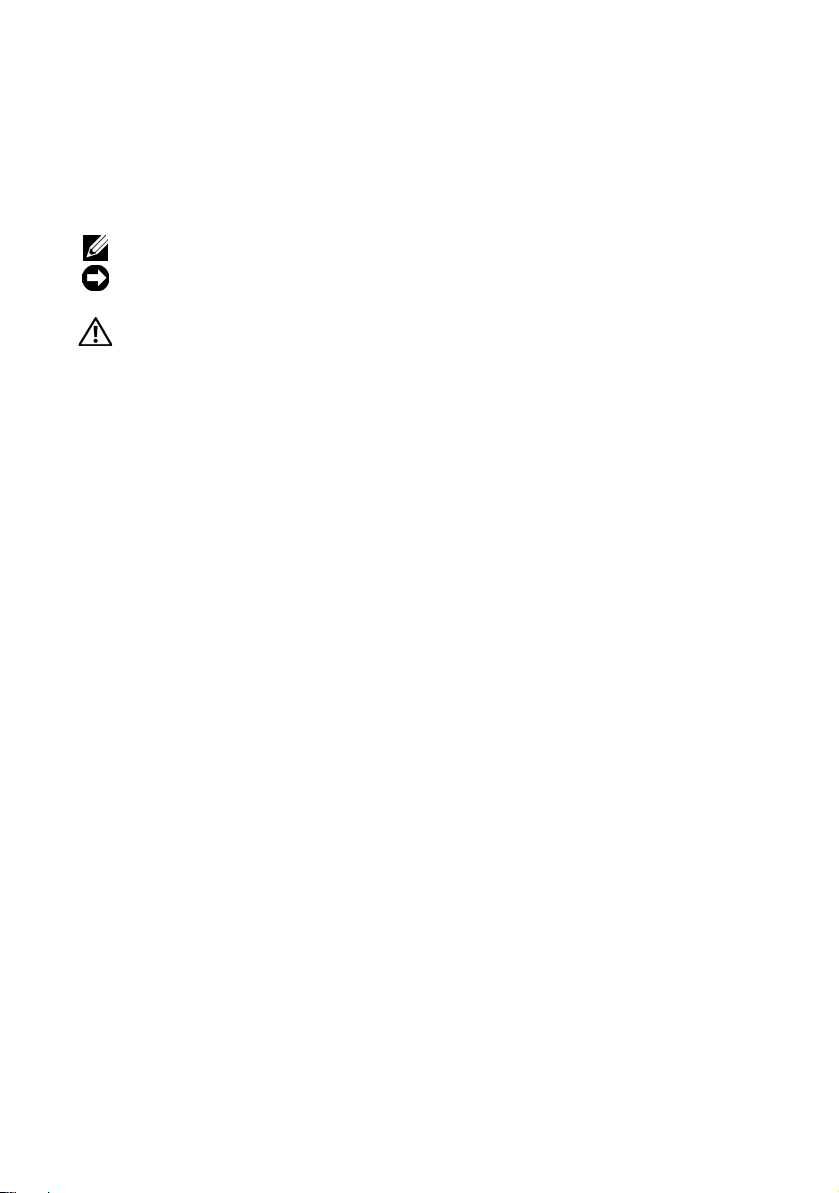
註、注意、警示
註: 「註」表示可以幫助您更有效地使用電腦的重要資訊。
注意: 「注意」表示有可能會損壞硬體或導致資料遺失,並告訴您如何避
免發生此類問題。
警示: 「警示」表示有可能會導致財產損失、人身傷害甚至死亡。
如果您購買的是
作業系統的所有參考均不適用。
Macrovision 產品通告
此產品採用版權保護技術,它受美國專利權 和
他權利擁有者所擁有的其他智慧產權的保護。使用此版權保護技術必須得到
Macrovision Corporation
否則此產品專供家庭及其他有限檢視使用。嚴禁反向工程或反組譯。
____________________
Dell™ n
系列電腦,則本文件中有關
Macrovision Corporation
的授權。除非
Macrovision Corporation
Microsoft® Windows®
和其
另行授權,
本文件中的資訊如有更改,恕不另行通知。
© 2008 Dell Inc. 版權所有,翻印必究。
未經 Dell Inc. 的書面許可,嚴格禁止以任何形式複製這些材料。
本文件中使用的商標:Dell、 DELL 標誌、Dell Precision、YOURS IS HERE 標誌、Wi-Fi Catcher
和 DellConnect 是 Dell Inc. 的商標;Bluetooth 是 Bluetooth SIG, Inc. 擁有的註冊商標,而且
由 Dell 根據授權使用;Intel 和 Core 分別是 Intel Corporation 在美國 及其他國家 / 地區的
註冊商標及商標;Microsoft、Windows、Windows Vista 和 Windows Vista 開始按鈕徽標是
Microsoft Corporation 在美國和 / 或其他國家 / 地區的商標或註冊商標。
本說明文件中使用的其他商標及商品名稱,係指擁有這些商標及商品名稱的公司或其製造的
產品。Dell Inc. 對其他公司的商標和產品名稱不擁有任何專有權益。
型號 PP08X
2008 年 8 月 P/N J487G Rev. A01
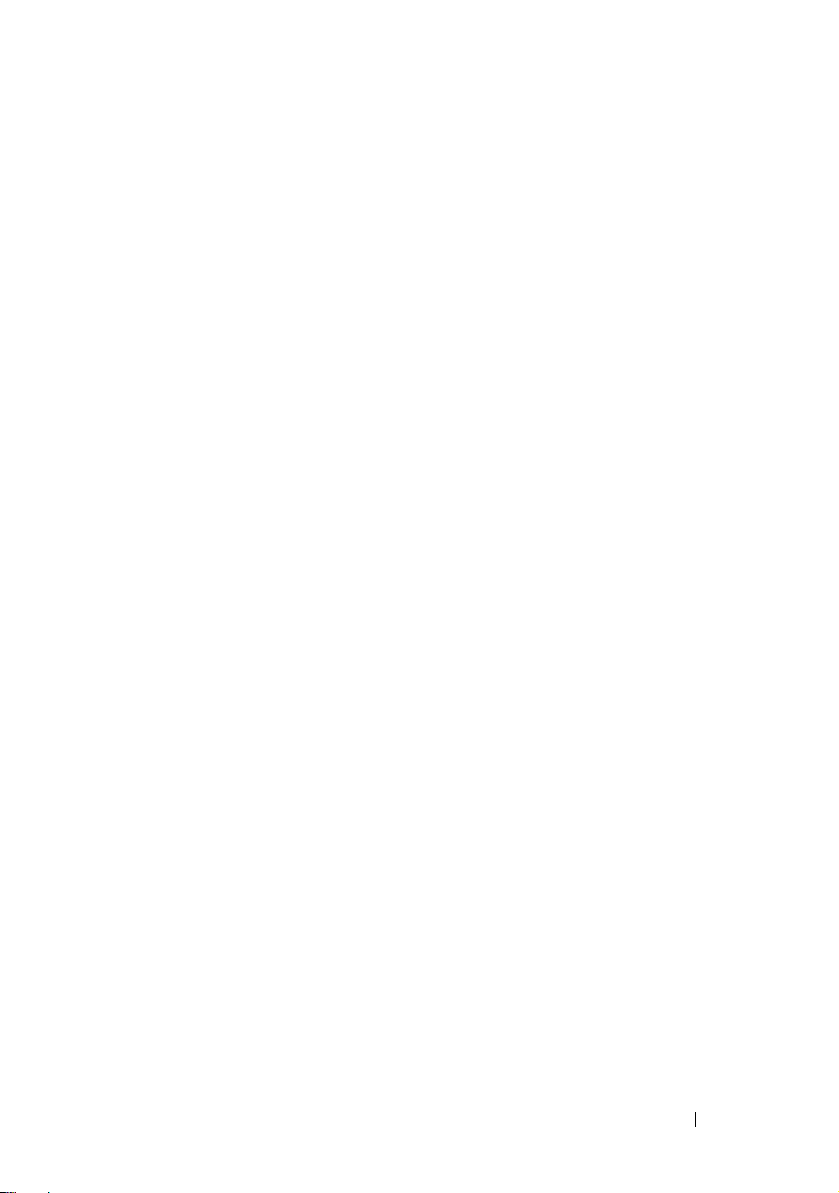
目錄
1 關於您的電腦 . . . . . . . . . . . . . . . . . . . . . . 7
前視圖 . . . . . . . . . . . . . . . . . . . . . . . . . . . 7
. . . . . . . . . . . . . . . . . . . . . . . . . . . 8
後視圖
卸下電池
無線開關與 Dell™ Wi-Fi Catcher™ 網路定位器 . . . 10
. . . . . . . . . . . . . . . . . . . . . . . . . . 9
2 設定您的電腦 . . . . . . . . . . . . . . . . . . . . . 11
快速設定. . . . . . . . . . . . . . . . . . . . . . . . . 11
連接至網際網路 . . . . . . . . . . . . . . . . . . . . 13
設定網際網路連線
將資訊傳輸至新電腦
®
Microsoft
Microsoft Windows
Windows Vista® 作業系統 . . . . . . 14
. . . . . . . . . . . . . . . . 13
. . . . . . . . . . . . . . . . . . 14
®
XP . . . . . . . . . . . . . . 15
3 規格 . . . . . . . . . . . . . . . . . . . . . . . . . . . . . 19
目錄 3
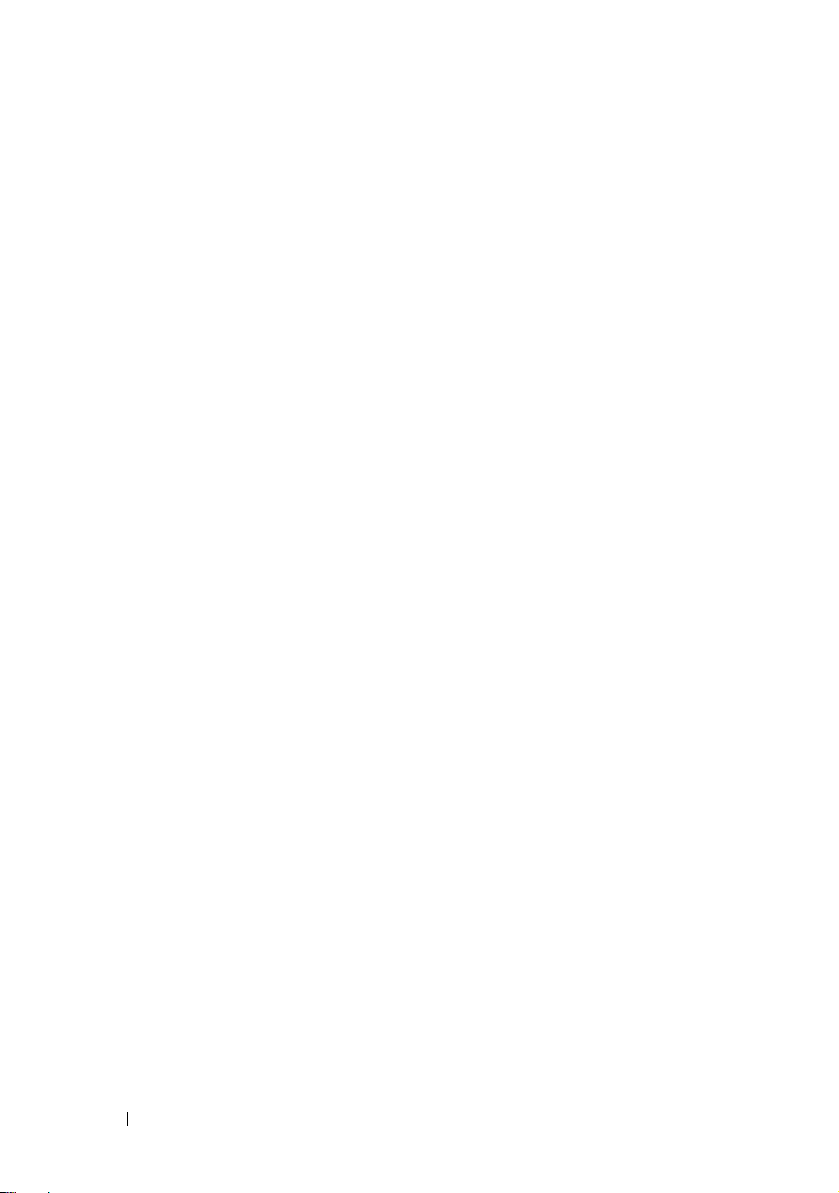
4 故障排除秘訣 . . . . . . . . . . . . . . . . . . . . . 27
使用硬體故障排除 . . . . . . . . . . . . . . . . . . . . 27
. . . . . . . . . . . . . . . . . . . . . . . . . . . . 27
秘訣
電源問題
記憶體問題
鎖定和軟體問題
. . . . . . . . . . . . . . . . . . . . . . 27
. . . . . . . . . . . . . . . . . . . . . 28
. . . . . . . . . . . . . . . . . . 29
Dell 技術更新服務 . . . . . . . . . . . . . . . . . 30
Dell 支援公用程式
Dell 診斷程式
. . . . . . . . . . . . . . . . . 30
. . . . . . . . . . . . . . . . . . . . 31
5 重新安裝軟體 . . . . . . . . . . . . . . . . . . . . . 33
驅動程式 . . . . . . . . . . . . . . . . . . . . . . . . . 33
識別驅動程式
重新安裝驅動程式和公用程式
還原作業系統 . . . . . . . . . . . . . . . . . . . . . . 36
使用 Microsoft
使用 Dell Factory Image Restore . . . . . . . . . . 38
使用 Dell™ 作業系統媒體
. . . . . . . . . . . . . . . . . . . . 33
. . . . . . . . . . 34
®
Windows® 系統還原 . . . . . . . 36
. . . . . . . . . . . . . 39
6 尋找資訊 . . . . . . . . . . . . . . . . . . . . . . . . . 41
4 目錄
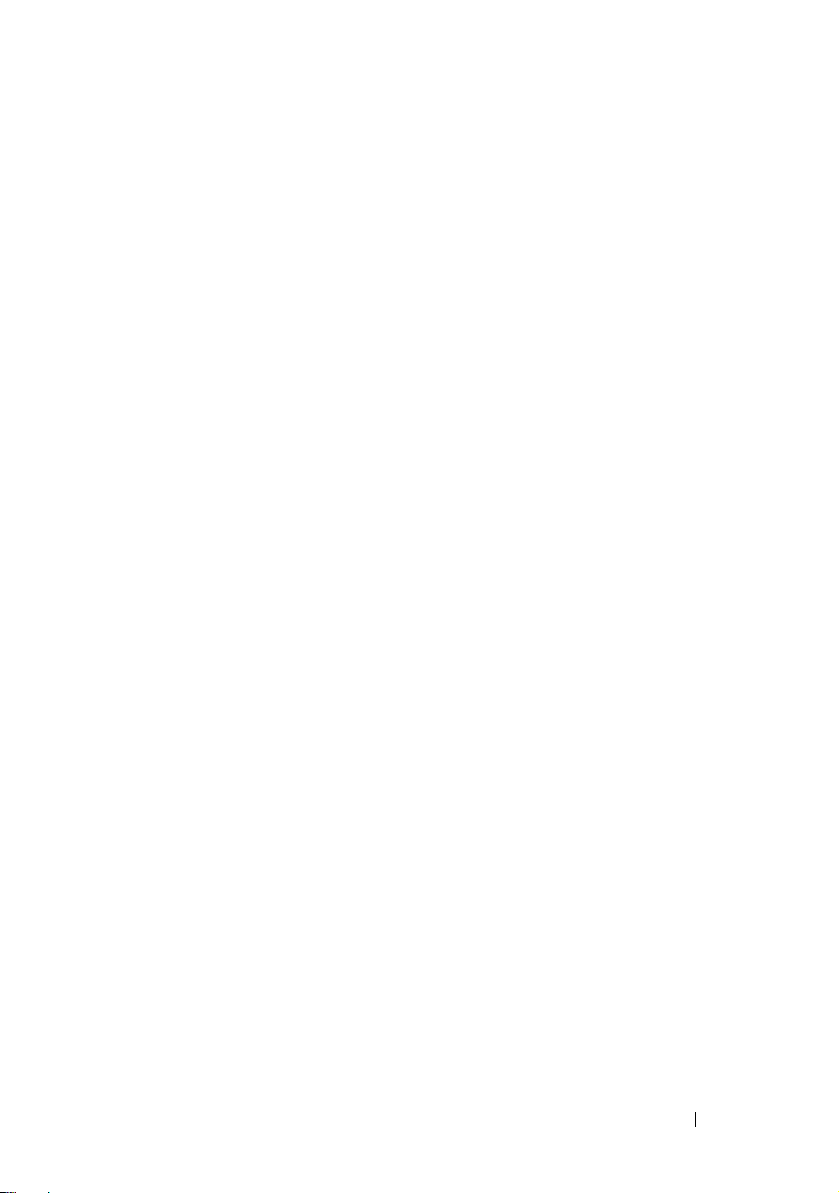
7 獲得幫助 . . . . . . . . . . . . . . . . . . . . . . . . . 43
獲得援助. . . . . . . . . . . . . . . . . . . . . . . . . 43
技術支援和客戶服務
DellConnect™
線上服務
. . . . . . . . . . . . . . . . . . . . . . 44
AutoTech 服務
自動化訂單狀態查詢服務
. . . . . . . . . . . . . . . 44
. . . . . . . . . . . . . . . . . . . . 44
. . . . . . . . . . . . . . . . . . . 45
. . . . . . . . . . . . 45
訂單問題
產品資訊
. . . . . . . . . . . . . . . . . . . . . . . . . 45
. . . . . . . . . . . . . . . . . . . . . . . . . 45
退回項目以便進行保固維修或退款. . . . . . . . . . 46
在您致電之前
. . . . . . . . . . . . . . . . . . . . . . 46
與 Dell 公司聯絡 . . . . . . . . . . . . . . . . . . . . 48
索引 . . . . . . . . . . . . . . . . . . . . . . . . . . . . . . . 49
目錄 5
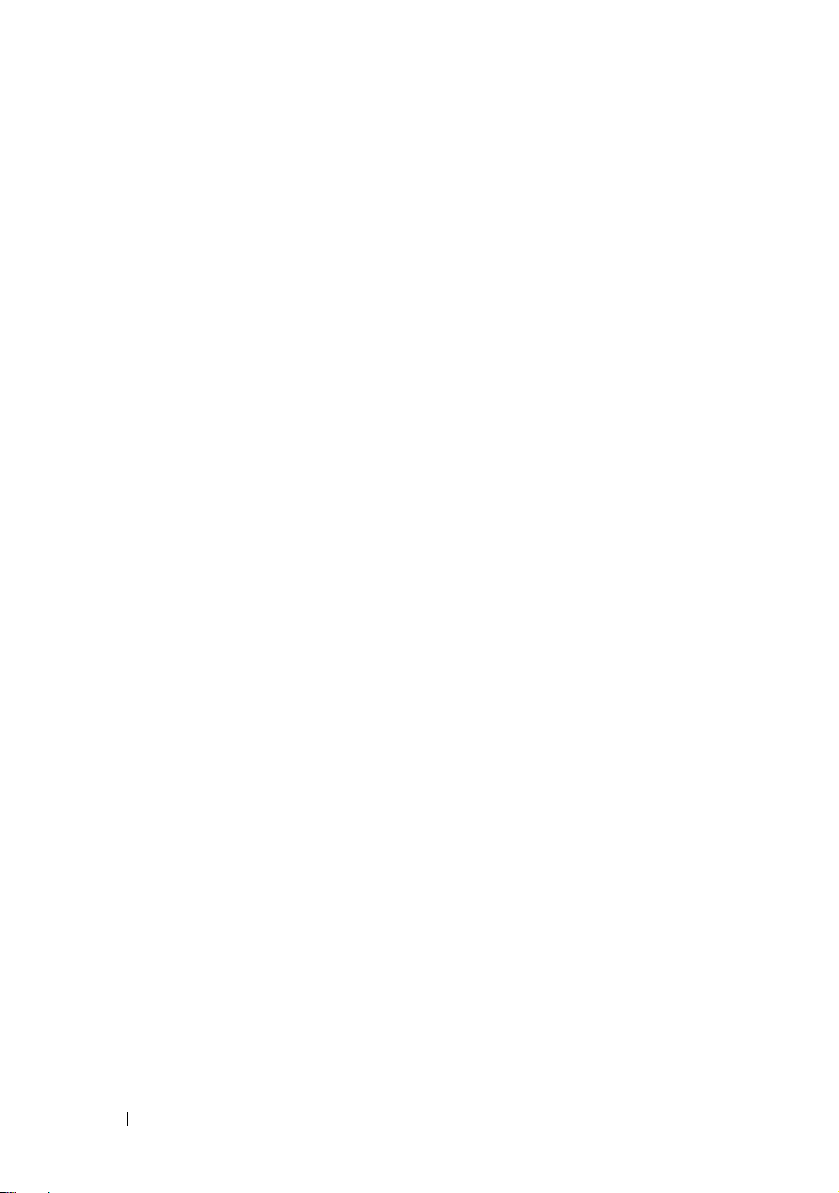
6 目錄

關於您的電腦
前視圖
21
20
19
1
1
2
3
4
18
17
16
相機 ( 選購 ) 和麥克風 (2)
1
顯示幕
3
電源按鈕
5
15
5
6
7
8
9
10
14
13
顯示器閂鎖 (2)
2
指紋掃描 /FIPS 讀取器
4
USB 2.0 及 eSATA 連接器
6
11
12
關於您的電腦 7
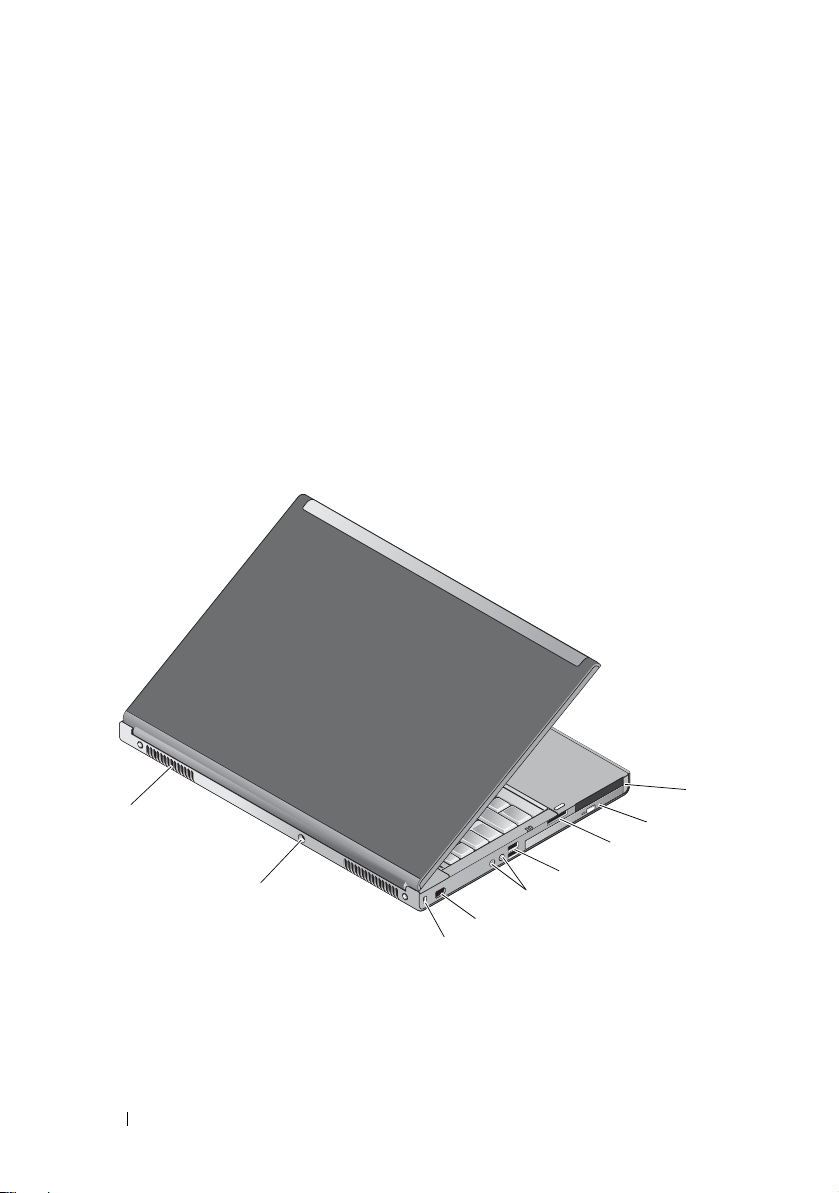
VGA
7
網路連接器 (RJ-45)
9
無線開關與 Wi-Fi Catcher™
11
網路定位器按鈕
無線智慧卡讀取器
13
觸控桿按鈕 (3)
15
觸控墊 / 搖桿
17
鍵盤狀態指示燈
19
喇叭 (2)
21
後視圖
DisplayPort
8
ExpressCard 插槽
10
鍵盤
12
觸控桿
14
顯示幕釋放閂鎖
16
觸控墊按鈕 (3)
18
裝置狀態指示燈
20
9
8
PC 卡插槽和智慧卡插槽
1
合 1 讀卡機
8
3
音訊與麥克風接頭
5
8 關於您的電腦
2
4
6
5
6
7
光碟機槽
連接埠 (2)
USB 2.0
連接埠 (6 接腳,接電 )
1394
1
2
3
4
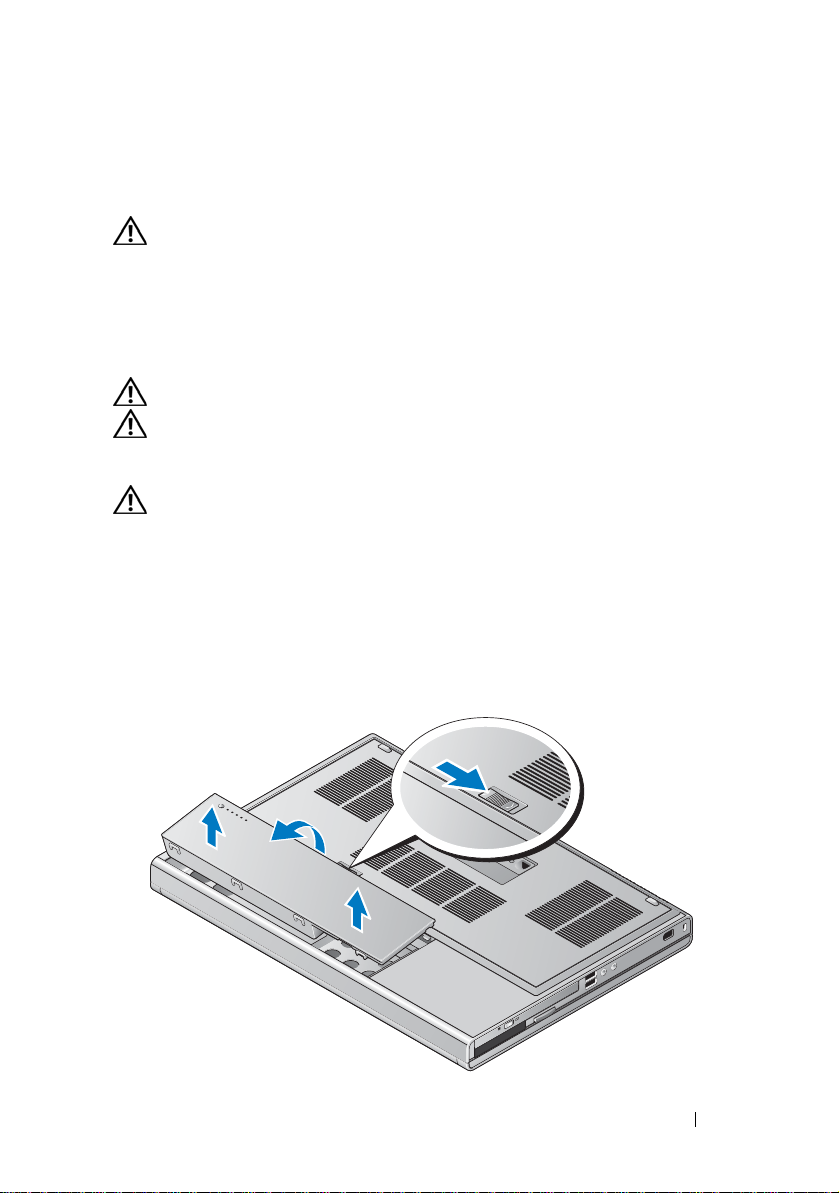
安全纜線插槽
7
通風口 (2)
9
警示:請勿將物品推入或阻塞通風口,或使灰塵積聚在通風口處。請勿將
執行中的 Dell™ 電腦置於空氣不流通的環境 ( 例如闔上的公事包 ) 中。限制
空氣流通可能會損壞電腦或引起火災。電腦在變熱時會開啟風扇。風扇會發
出噪音,這是正常現象,不表示風扇或電腦有問題。
交流電變壓器連接器
8
卸下電池
警示:開始執行本章節中的任何程序之前,請遵循電腦隨附的安全說明。
警示:使用不相容的電池可能會增加火災或爆炸的危險。更換電池時,請僅
使用從 Dell 購買的相容電池。電池僅可用於您的 Dell™ 電腦。請勿將其他電
腦上的電池用在您的電腦上。
警示:在卸下或裝回電池之前,請將電腦關機、中斷交流電變壓器與電源
插座和電腦的連接,中斷數據機與牆上連接器和電腦的連接,然後將其他外
接纜線從電腦拔下。
1
滑動電池釋放閂鎖。
2
使用塑膠劃線器將電池從電腦中撬起。
3
以某個角度將電池的一面旋轉提起。
4
用於從電池凹槽中取出電池。
關於您的電腦 9
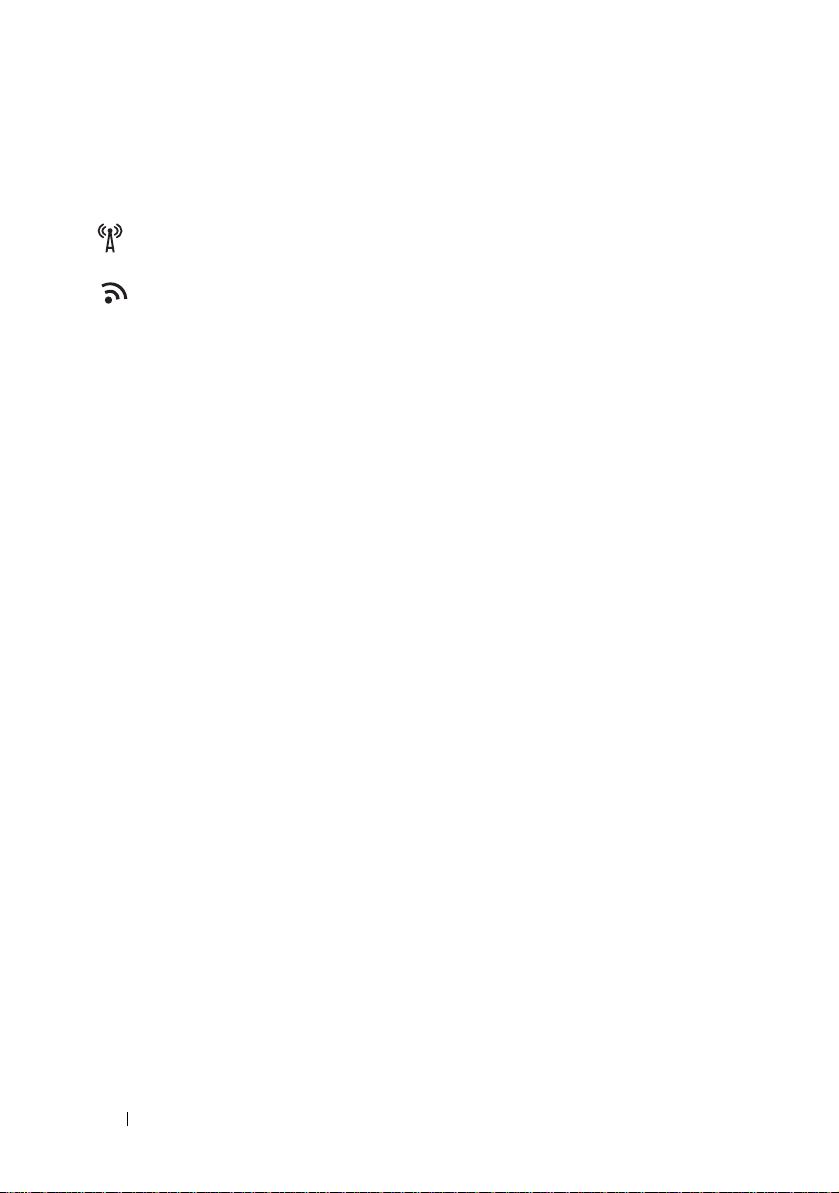
無線開關與 Dell™ Wi-Fi Catcher™ 網路定位器
無線開關圖示
Dell Wi-Fi Catcher 網路定位器圖示
使用無線開關,啟用或停用無線網路裝置以及 Wi-Fi Catcher 網路定位器,
藉以尋找網路。有關連線上網的資訊,請參閱第 13 頁的「連接至網際
網路」。
10 關於您的電腦

設定您的電腦
快速設定
警示:開始執行本章節中的任何程序之前,請遵循電腦隨附的安全說明。
警示:交流電變壓器可配合世界各地的電源插座使用。但是,各個國家 /
地區的電源連接器和電源板不盡相同。使用不相容的纜線或將纜線不正確
地連接至電源板或電源插座可能會造成火災或設備損壞。
注意:將交流電變壓器纜線從電腦上拔下時,請握住連接器,而不要拉扯
纜線,並輕輕將它平穩拔出以免損壞纜線。當您纏繞交流電變壓器纜線時,
請務必依照交流電變壓器上連接器的角度進行操作,以免損壞纜線。
註:某些裝置並未隨附而需另外訂購。
1
請將交流電變壓器連接至電腦的交流電變壓器連接器與電源插座。
2
2
連接網路纜線。
設定您的電腦 11
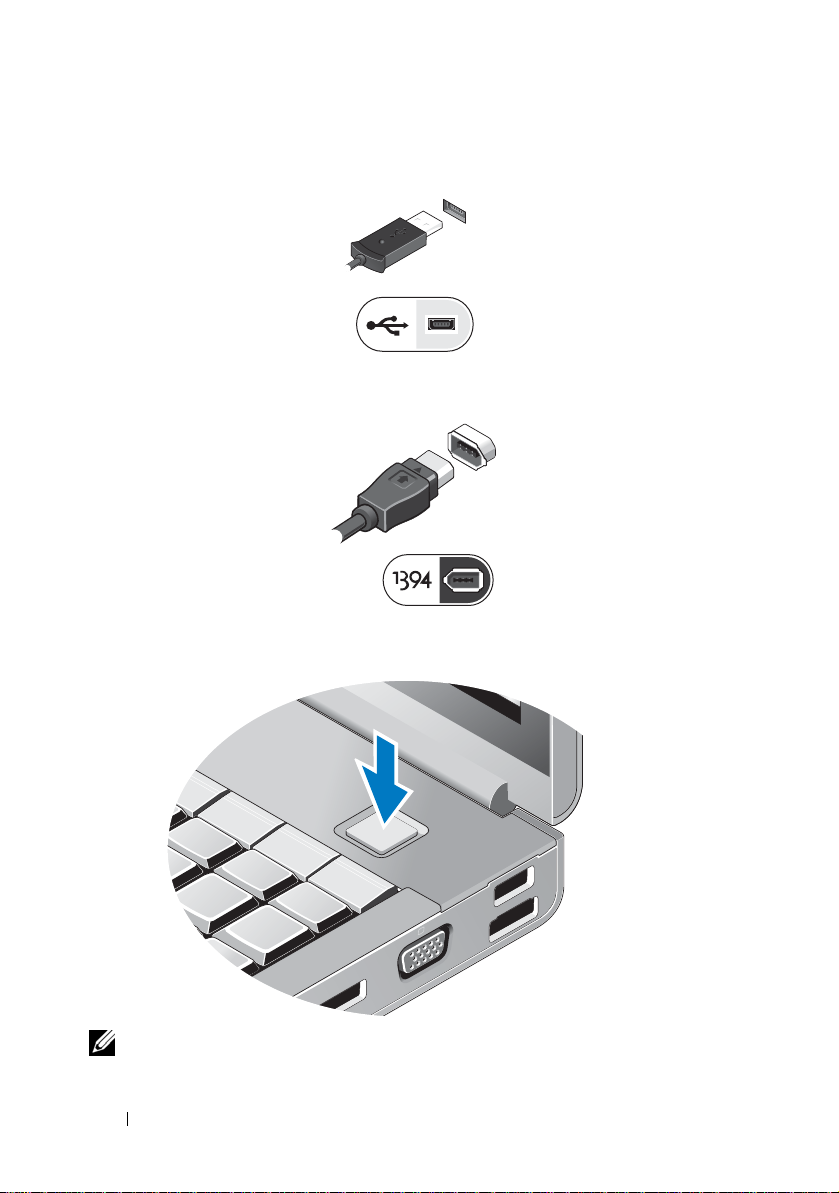
3
連接
USB
裝置,例如滑鼠或鍵盤。
4
連接
IEEE 1394
5
開啟電腦顯示器,然後按下電腦的電源按鈕。
裝置,例如
DVD
播放機。
註:建議您在安裝任何插卡或連接電腦與塢接裝置或其他外接式裝置 ( 如印
表機 ) 之前,至少先開啟與關閉電腦一次。
12 設定您的電腦
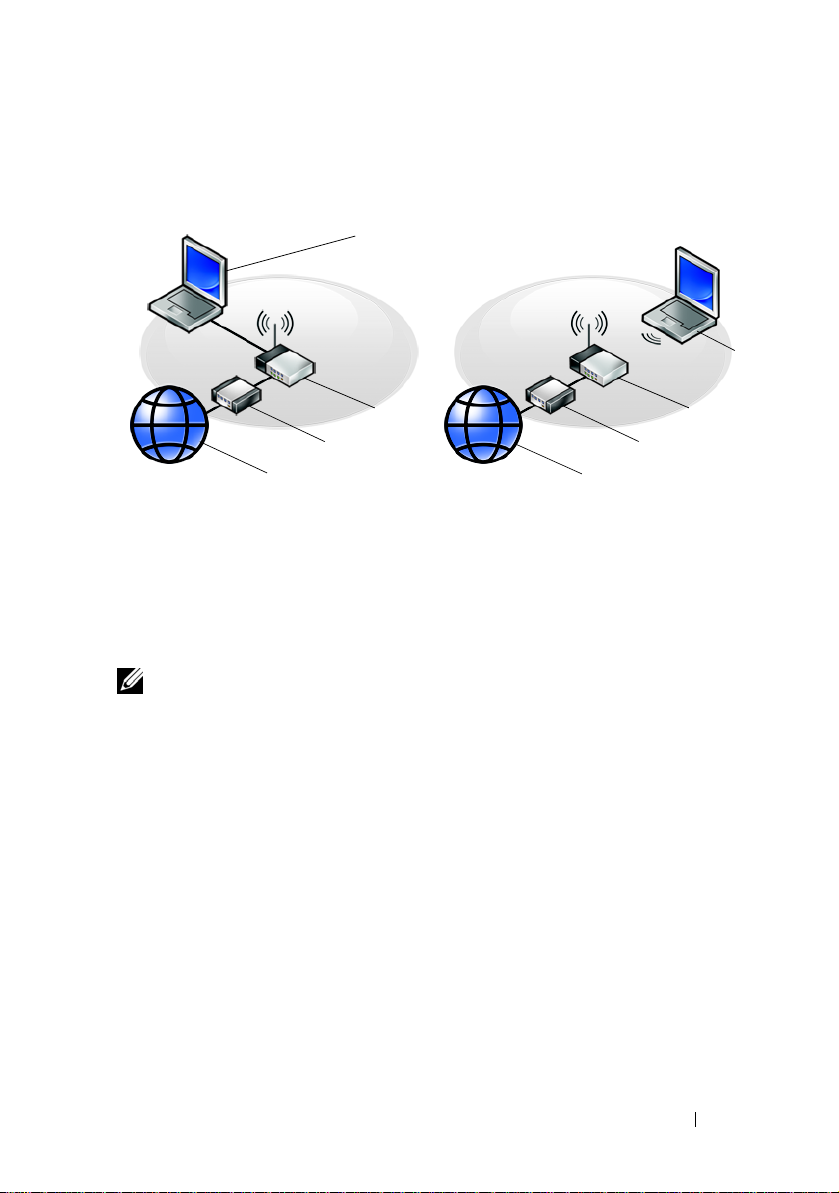
6
連線到網際網路。請參閱第
資訊。
13
頁的「連接至網際網路」,以獲得更多
4
5
3
2
網際網路服務
1
無線路由器
3
使用
5
1
無線
連線的攜帶型電腦
3
2
1
有線寬頻或 DSL 數據機
2
使用
有線
4
連線的攜帶型電腦
連接至網際網路
註:ISP 和 ISP 提供的服務因國家 / 地區而異。
若要連接至網際網路,您需要數據機或網路連接,以及網際網路服務提供
者 (ISP)。
連接器和牆上的電話插孔,然後再設定網際網路連線。
DSL
絡以獲得有關設定的說明。
設定網際網路連線
若要使用您 ISP 提供的桌面捷徑設定網際網路連接:
1
2
3
如果您的桌面上沒有 ISP 圖示,或者您要透過其他 ISP 設定網際網路連
線,請執行以下相關章節中的步驟。
如果您使用的是撥號連線
連線或纜線/衛星數據機連線
,請先將電話線連接至電腦的數據機
,請與您的 ISP 或行動電話服務部門聯
儲存並關閉所有開啟的檔案,結束所有開啟的程式。
連按兩下
Microsoft® Windows®
桌面上的
ISP 圖示。
按照螢幕上的指示完成設定。
如果您使用的是
設定您的電腦 13
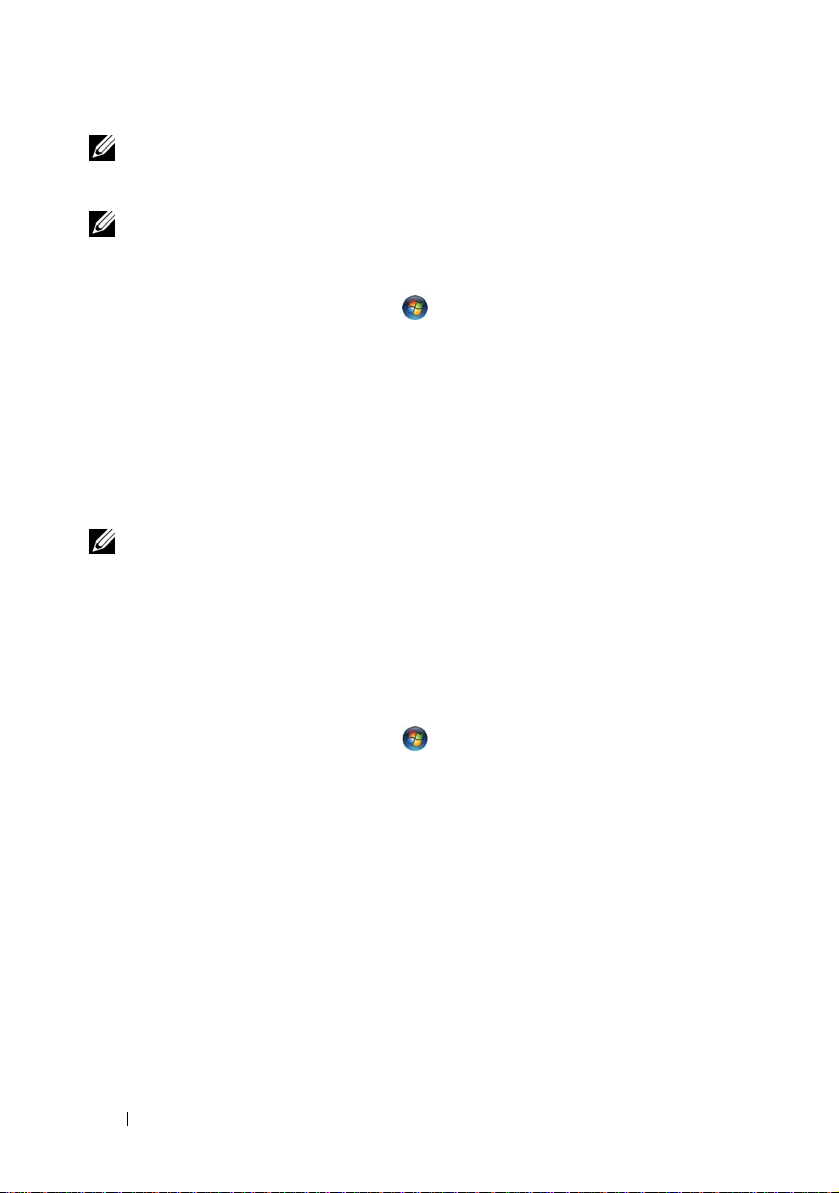
註:如果您無法連線上網,請參閱
如果您之前曾成功連線,可能是 ISP 的服務中斷。請與您的 ISP 聯絡以檢查
服務狀態,或稍後再次嘗試連接。
註:請準備好您的 ISP 資訊。如果您沒有 ISP,請參見 Connect to the Internet
( 連線到網際網路 ) 精靈。
1
儲存並關閉所有開啟的檔案,結束所有開啟的程式。
2
按一下
Windows Vista
3在
Network and Internet (網路和網際網路) 下,按一下
Internet
(
連線到網際網路)。
4在連線到網際網路
開始按鈕 →
視窗,按一下寬頻 (PPPoE) 或撥接,視所需的連線
Dell Technology Guide (Dell 技術指南 )
控制台
。
Connect to the
方式而定:
•
如果您要使用
術連線,請選擇
•
如果您要使用撥號數據機或
註:如果您不知道要選擇何種連線類型,請按一下 Help me choose ( 協助我選
擇 ) 或與您的 ISP 聯絡。
5
按照螢幕上的指示操作,使用
DSL
、衛星數據機、有線電視數據機或藍芽無線技
寬頻
。
ISDN
,請選擇 Dial-up (撥號)。
ISP
提供的設定資訊完成設定。
將資訊傳輸至新電腦
Microsoft® Windows Vista® 作業系統
1
按一下
Windows Vista
settings
Windows
2在
(
轉移檔案及設定) → Start Windows Easy Transfer (開始執行
輕鬆傳輸)。
User Account Control (使用者帳戶控制) 對話方塊中,按一下
Continue (繼續)。
3
按一下
Start a new transfer (開始新的傳輸) 或 Continue a transfer in
progress
4
按照螢幕上
(
繼續進行中的傳輸)。
Windows Easy Transfer ( Windows
操作。
開始按鈕 ,然後按一下
輕鬆傳輸) 精靈的指示
Transfer files and
。
14 設定您的電腦
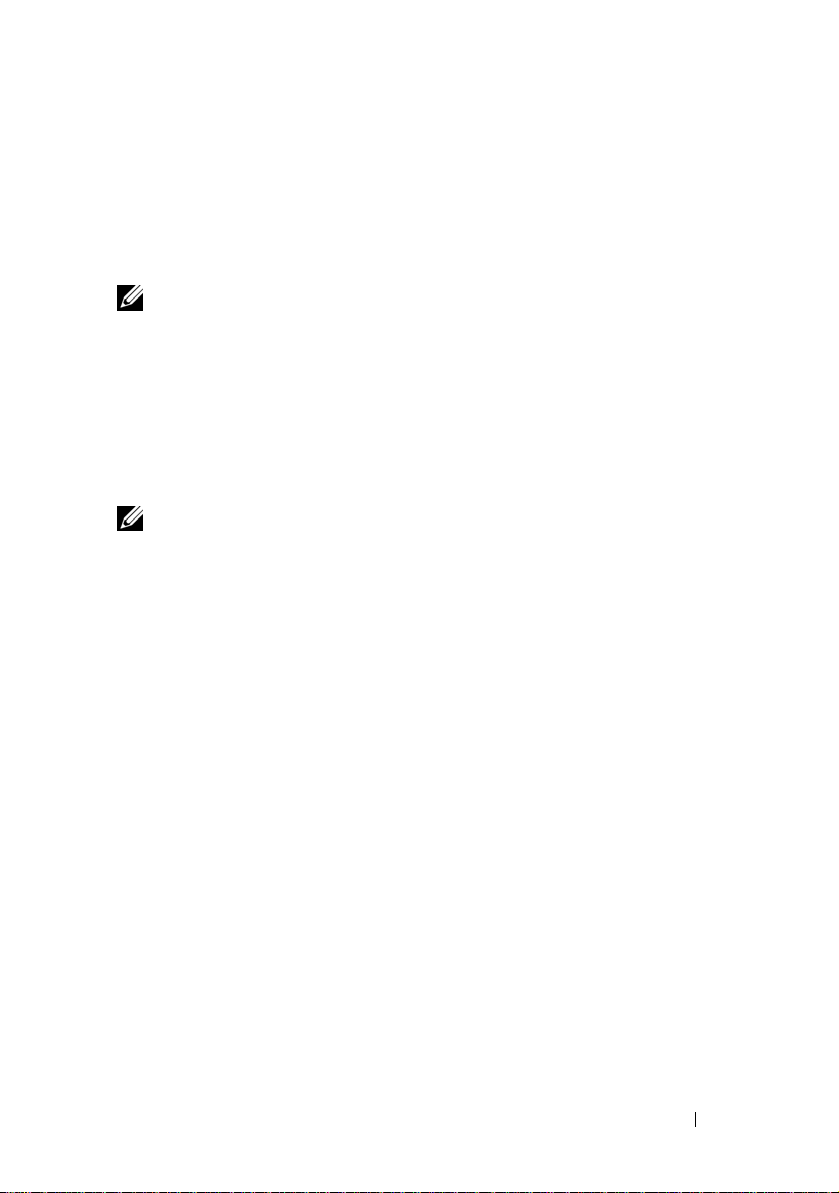
Microsoft Windows® XP
Windows XP 提供 Files and Settings Transfer Wizard ( 檔案及設定轉移精靈 ),
以將資料從源電腦移至新電腦。
您可以透過網路或序列連線將資料傳輸至新電腦,或者將資料儲存在抽取
式媒體 ( 例如可寫入 CD) 上以傳輸至新電腦。
註:您可以透過將序列纜線直接連接到兩台電腦的輸入 / 輸出 (I/O) 連接
埠,將資訊從舊電腦傳輸至新電腦。
若要獲得有關在兩台電腦之間設定直接纜線連接的相關說明,請參閱 Microsoft
知識庫 305621 號文章,標題為
Two Computers in Windows XP」[ 如何在兩台 Windows XP 電腦之間設定直接
纜線連接
])。此資訊在某些國家 / 地區可能不可用。
若要將資訊傳輸至新電腦,您必須執行檔案及設定轉移精靈。
使用作業系統媒體執行檔案及設定轉移精靈
註:此程序需要
媒體。
作業系統
若要為檔案轉移準備新電腦,請:
1
開啟
Files and Settings Transfer Wizard (
下
Start (開始) → All Programs (所有程式) → Accessories (附屬應用
程式
) →
System Tools (系統工具) → Files and Settings Transfer Wizard
(
檔案及設定轉移精靈)。
2
當顯示 Files and Settings Transfer Wizard (檔案及設定轉移精靈) 歡迎
螢幕時,按一下
3在
Which computer is this? (這是哪一部電腦?) 螢幕上,按一下
Next (下一步)。
New Computer (新電腦) → Next (下一步)。
4在
Do you have a Windows XP CD? (您有 Windows XP CD 嗎?)
上,按一下
Windows XP CD
5
當顯示 Now go to your old computer (現在請到您的舊電腦) 螢幕時,
I will use the wizard from the Windows XP CD (我將使用
上的精靈) → Next (下一步)。
請移往您的舊電腦或源電腦。此時
(「How to Set Up a Direct Cable Connection Between
媒體。此媒體是可選的,某些電腦可能未隨附此
檔案及設定轉移精靈):按一
螢幕
請勿
按一下 Next (下一步)。
設定您的電腦 15
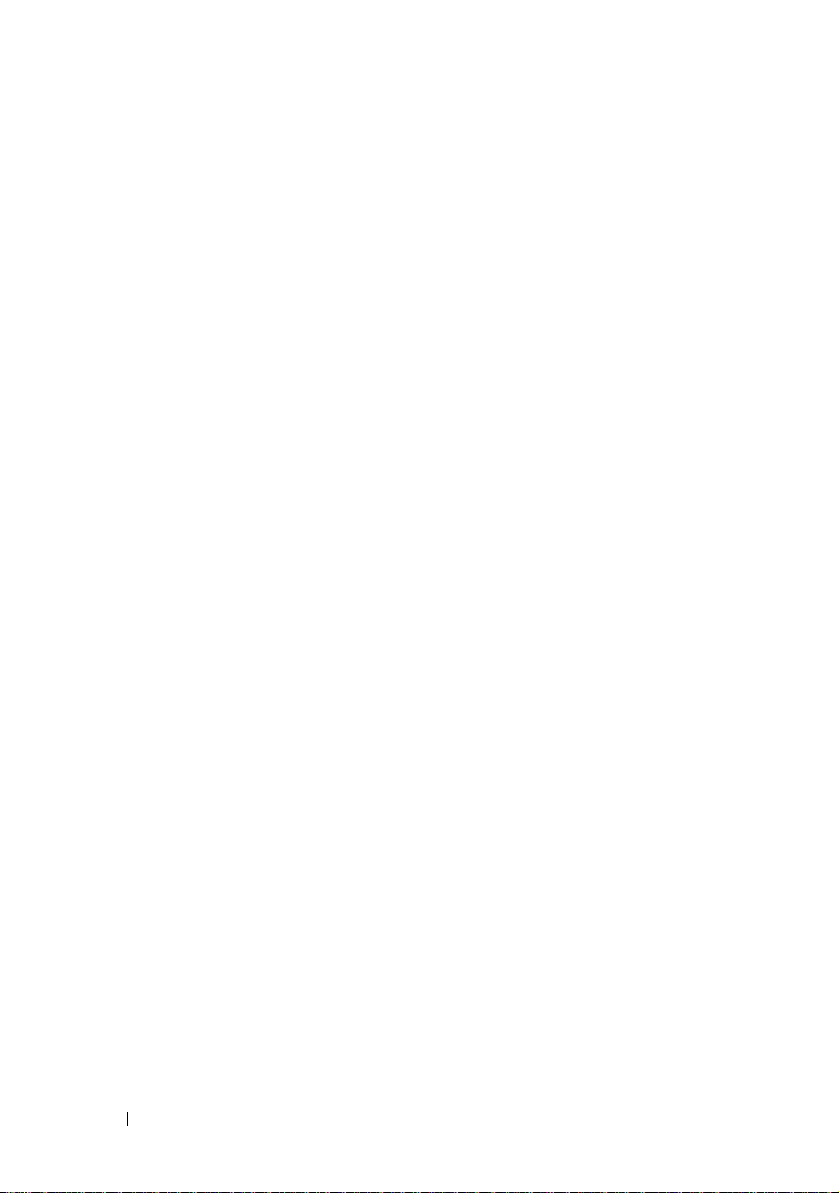
若要複製舊電腦的資料,請:
1
在舊電腦上插入
2在
Welcome to Microsoft Windows XP (歡迎使用
螢幕上,按一下 Perform additional tasks (執行其他工作)。
3在
What do you want to do? (您想要做什麼?) 下,按一下 Tran s fer f iles
and settings
4在
Which computer is this? (這是哪一部電腦?) 螢幕上,按一下
Old Computer (舊電腦) → Next (下一步)。
5在
Select a transfer method (請選擇轉移的方式) 螢幕上,按一下您喜歡
的轉移方式。
6在
What do you want to transfer? (您要轉移什麼?) 螢幕上,選擇您要
轉移的項目,然後按一下
複製資訊後,將顯示
階段
)
螢幕。
7
按一下
Finish (完成)。
若要將資料傳輸至新電腦,請:
1
在新電腦的 Now go to your old computer (現在請到您的舊電腦) 螢幕
上,按一下
2在
Where are the files and settings? (檔案及設定在哪裡?) 螢幕上,選
擇先前選擇的轉移設定及檔案的方式,然後按一下
本精靈會將收集的檔案和設定套用至您的新電腦。
Windows XP
(
轉移檔案及設定) →
Next (下一步)。
Completing the Collection Phase (即將完成收集
Next (下一步)。
作業系統
媒體。
Next (下一步)。
Microsoft Windows XP
Next (下一步)。
)
3在
Finished (完成) 畫面中,按一下 Finished (完成),然後重新啟動
新電腦。
16 設定您的電腦

不使用作業系統媒體執行檔案及設定轉移精靈
如果不使用
作業系統
媒體來執行檔案及設定轉移精靈,則您必須建立精靈
磁碟,該磁碟可允許您將備份影像檔案建立至抽取式媒體。
若要建立精靈磁碟,請使用安裝有 Windows XP 的新電腦並執行以下步驟:
開啟
1
2
3在
Files and Settings Transfer Wizard (
Start (開始) → All Programs (所有程式) → Accessories (附屬應用
下
) →
程式
(
檔案及設定轉移精靈)。
System Tools (系統工具) →
當顯示 Files and Settings Transfer Wizard (檔案及設定轉移精靈)
螢幕時,按一下
Next (下一步)。
Which computer is this? (這是哪一部電腦?) 螢幕上,按一下
檔案及設定轉移精靈):按一
Files and Settings Transfer Wizard
歡迎
New Computer (新電腦) → Next (下一步)。
4在
Do you have a Windows XP CD? (您有 Windows XP CD 嗎?)
上,按一下
在以下磁碟機建立一個精靈磁片
5
插入抽取式媒體 (例如可寫入
6
當完成磁碟建立並且螢幕上顯示 Now go to your old computer
( 現在請到您的舊電腦 )
7
移往舊電腦。
I want to create a Wizard Disk in the following drive (我想
) →
Next (下一步)。
CD)
,然後按一下 OK (確定)。
訊息時,
請勿
按一下 Next (下一步)。
螢幕
若要複製舊電腦的資料,請:
在舊電腦上,插入精靈磁片,然後按一下 Start (開始)→ Run (執行)。
1
2在
Run (執行) 視窗上的 Open (開啟) 欄位中,瀏覽 fastwiz 的路徑
位於相應的抽取式媒體上),然後按一下 OK (確定)。
(
3在
Files and Settings Transfer Wizard (檔案及設定轉移精靈) 歡迎螢幕
上,按一下
4在
Which computer is this? (這是哪一部電腦?) 螢幕上,按一下
Next (下一步)。
Old Computer (舊電腦) → Next (下一步)。
5在
Select a transfer method (請選擇轉移的方式) 螢幕上,按一下您喜
歡的轉移方式。
6在
What do you want to transfer? (您要轉移什麼?) 螢幕上,選擇您要
轉移的項目,然後按一下
複製資訊後,將顯示
)
螢幕。
階段
Completing the Collection Phase (即將完成收集
Next (
下一步)。
7
按一下
Finish (
完成)。
設定您的電腦 17

若要將資料傳輸至新電腦,請:
1
在新電腦的
上,按一下
2在
Where are the files and settings? (檔案及設定在哪裡?)
先前選擇的轉移設定及檔案的方式,然後按一下
Now go to your old computer (現在請到您的舊電腦) 螢幕
Next (下一步)。
Next (下一步)。依螢
幕指示操作。
精靈將讀取所收集的檔案與設定,並將它們套用至您的新電腦。
螢幕上,選擇
套用所有的設定與檔案後,將顯示
3
按一下 Finished (
註:若要獲得有關此程序的更多資訊,請在 support.dell.com 中搜尋 154781
號文件
(「What Are The Different Methods To Transfer Files From My Old
Computer To My New Dell™ Computer Using the Microsoft
Operating System」[ 使用 Microsoft
舊電腦轉移至我的新 Dell™ 電腦的不同方法有哪些 ]?)
註:在某些國家 / 地區可能無法存取該 Dell™ 知識庫文件。
完成),並重新啟動新電腦。
Finished (完成) 螢幕。
®
®
Windows®XP 作業系統將檔案從我的
Windows XP
。
18 設定您的電腦

規格
註:提供的項目可能因地區而異。若要獲得有關電腦組態的更多資訊,請按
一下 Start ( 開始 ) → Help and Support ( 說明及支援 ),然後選擇選項以檢視有
關電腦的資訊。
處理器
處理器類型
L1 快取記憶體 使用 32 KB 指示,每核心使用 32 KB 資料快取
L2 快取記憶體 共用 3 MB、6 MB 和 12 MB
外接式匯流排頻率
系統資訊
晶片組
資料匯流排寬度 64 位元
DRAM 匯流排寬度 雙通道 (2) 64 位元匯流排
處理器位址匯流排寬度 36 位元
快閃 EPROM SPI 32 百萬位元
圖形匯流排
PCI 匯流排 32 位元,33MHz
Intel® Core™ 2 Duo
Intel Core 2 Duo Extreme Edition
Intel Core 2 Duo Quad Core
Intel Core 2 Duo Extreme Edition Quad Core
1066 MHz
Intel Q43 GMCH, ICH9M-E
x16 PCI Express
PC 卡
註:PC Card 插槽僅適用於 PC Card。並不支援 ExpressCard。
CardBus 控制器
PC Card 連接器 一個 ( 支援一個 Typ e I 或 Typ e II 插卡 )
支援的插卡 3.3 V 和 5 V
PC Card 連接器大小 80 插腳
Ricoh R5C847
規格 19

ExpressCard
註:ExpressCard 插槽僅適用於 ExpressCard。此插槽不支援 PC 卡。
ExpressCard 連接器 ExpressCard 插槽 (USB 和 PCI Express 介面 )
支援的插卡 34 mm 與 54 mm 的 ExpressCard
記憶體
記憶體模組連接器 四個使用者可抽換式 SODIMM 插槽
記憶體模組容量 支援 1 GB、2 GB、4 GB
記憶體類型
最小記憶體
最大記憶體
DDR3 1066 MHz
1 GB
16 GB
註:支援以下最大記憶體組態:1 GB、2 GB、3GB、4 GB、8 GB、12 GB、
16 GB。
註:升級或更換記憶體模組時,必須以相符的模組對安裝到插槽 B 和 C,
以及插槽 A 和 D 中。否則,電腦將無法啟動。
智慧卡
讀 / 寫功能 支援 ISO-7816-3 ( 非同步與同步 Ty p e I 和 II),
支援的插卡 1.8 V、3 V、 5 V
支援的程式技術 Java 卡
介面速度 9600 – 115,200 BPS
EMV 級別 級別 1 認證
WHQL 認證
ISO7816-12
PC/SC
連接埠和連接器
音效 麥克風連接器、立體聲耳機 / 喇叭連接器
迷你卡 一個 WLAN 專用的半長迷你卡插槽
一個 WWAN 專用的全長迷你卡插槽 ( 行動寬頻 )
一個 WPAN 專用的全長迷你卡插槽
®
( 藍牙
或超寬頻 [UWB])
20 規格

連接埠和連接器 ( 續 )
網路配接器 RJ-45 連接埠
USB
記憶卡讀取器 八合一記憶體讀卡器支援:
CardBus/PCIMIA 插槽 支援 I/II 型插卡
視訊 15 孔連接器
IEEE 1394
E 系列塢接連接器 144 插腳塢接連接器
通訊
網路配接器 10/100/1000 乙太網路 LAN
無線 內部 WLAN、WWAN 和 WPAN (UWB 和
視訊
視訊類型: 分離式
資料匯流排
視訊控制器
兩個 4 插腳 USB 2.0 相容連接器、
一個 4 插腳 USB 2.0 相容 PowerShare 連接器、
一個 eSATA/USB 2.0 相容的連接器
SD、SDIO、MMC、XD、MS、MS-Pro、
Mini-MMC、MMC+、Hi-density SD、
Hi-capacity SD 卡類型
提供的 6 接腳
Bluetooth) 無線支援 ( 如果已購買可選插卡 )
PCI-Express 視訊 x16
nVIDIA Quadro FX 3700M 或 NVIDIA Quadro
FX 2700M
視訊記憶體 NVIDIA Quadro FX 2700M 需要 512MB,
nVIDIA Quadro FX 3700M 需要 1GB
視訊輸出 15 插腳視訊連接器與雙模式 DisplayPort 連接器
音效
音效類型 雙通道高傳真音效
音效控制器
立體聲轉換 24 位元 ( 類比至數位和數位至類比 )
IDT 92HD71B
規格 21

音效 ( 續 )
介面:
內建
外接式
喇叭 2x2 W,總計 4 W
內建喇叭放大器 Class AB 2 W 立體聲 BTL 喇叭擴大機
音量控制 音量調高、調低及靜音按鈕
顯示幕
類型 ( 動態矩陣 TFT) 17 英吋,WXGA+ LCD,
可使用區域 (X/Y) 367.3 X 229.5 公釐
尺寸:
高度:
WXGA+/WUXGA (CCFL)
WUXGA (LED)
寬度
(WXGA+/WUXGA)
對角線
最大解析度:
WXGA+ (CCFL)
WUXGA (CCFL)
WUXGA (LED)
操作角度 0° ( 封閉 ) 到 152°
更新頻率
檢視角度:
WXGA+
WXGA+
WUXGA
WUXGA
水平
垂直
水平
垂直
高傳真音效轉碼器
麥克風輸入連接器、立體聲耳機 / 外部喇叭連接器
17 英吋,WUXGA、LCD 或 RGB LED,
RGB LED Edge 雙棱鏡
245 公釐 (9.64 英吋 )
248 公釐 (9.76 英吋 )
383 公釐 (15.08 英吋 )
432 公釐 (17.0 英吋 )
262 K 色時,解析度為 1440 x 900
262 K 色時為 1930 x 1200
16.7 M 色時為 1930 x 1200
60 Hz
40/40
15/30
60/60
45/45
22 規格

顯示幕 ( 續 )
像素距離:
WXGA+
WUXGA
典型耗電量 (
WXGA+ (CCFL)
WUXGA
WUXGA
鍵盤
按鍵數 美國:101 個按鍵
配置
觸控墊
解析度:
X
軸
Y
軸
可使用區域
X
軸
Y
軸
背光面板
(CCFL)
(LED)
)
0.191 公釐
0.225 公釐
6.46 W ( 無反用換流器損耗時的最大值 )
9.5 W ( 無反用換流器損耗時的最大值 )
15 W ( 最大值 )
英國:102 個按鍵
巴西:104 個按鍵
日本:105 個按鍵
QWERTY/AZERTY/Kanji
57.52 單位 / 公釐
78.12 單位 / 公釐
80.0 公釐
47.11 公釐
規格 23

電池
類型 9 芯「智慧型」鋰離子電池 (85 WHr)
電腦關閉
使用時間 電池的使用時間依作業條件不同而有所差異,
壽命期間 約 300 次充電 / 放電週期
溫度範圍:
幣式電池
交流電變壓器
輸入電壓
輸入電流 ( 最大 )
輸入頻率
輸出電流
輸出功率 130 W / 210 W 或更高
輸出電壓
尺寸:
溫度範圍:
時的充電時間 1 小時可充電 80% 的電量
在某些耗電量大的情況下會顯著縮短。
作業時
存放時
高度
寬度
厚度
作業時
存放時
0° 至 35°C (32° 至 95°F)
–40° 至 60°C (–40° 至 140°F)
CR-2032
100–240 VAC
2.5 A / 3.5 A
50–60 Hz
6.7 A / 10.8 A
19.5 VDC
100 公釐 (3.94 英吋 )
44 公釐 (1.73 英吋 )
198 公釐 (7.95 英吋 )
0° 至 35°C (32° 至 95°F)
–40° 至 65°C (–40° 至 149°F)
24 規格

指紋掃瞄器 ( 選配 )
類型 指紋掃描感測器
FIPS 140-2 / FIPS 201
實體
高度 38.5 公釐 (1.52 英吋 ) 背面
寬度 393 公釐 (15.5 英吋 ) 背面
厚度 280.5 公釐 (11.04 英吋 )
重量 ( 包括 9 芯電池和光碟機 )3.87 公斤 (8.54 磅 )
環境參數
溫度範圍:
作業時
存放時
0° 至 35°C (32° 至 95°F)
–40° 至 65°C (–40° 至 149°F)
相對濕度 ( 最大 ):
作業時
存放時
10% 至 90% ( 非冷凝 )
5% 至 95% ( 非冷凝 )
最大震動 ( 使用模擬使用者環
境的隨機震動頻譜 ):
作業時
存放時
0.66 Grms (2-600 Hz)
1.30 Grms (2-600 Hz)
最大撞擊 ( 在硬碟機位於磁頭
位置和 2 ms 半正弦波脈衝的
情況下測量 ):
作業時
存放時
142 G (2ms)
162 G (2ms)
海拔高度 ( 最大 ):
作業時
存放時
–15.2 至 3,048 公尺 (–50 至 10,000 呎 )
–15.2 至 10,668 公尺 (–50 至 35,000 呎 )
空氣中懸浮污染物級別 G2 或更低 ( 依照 ANSI/ISA-S71.04-1985
定義的標準 )
規格 25

26 規格

故障排除秘訣
警示:開啟機箱蓋之前,請務必從電源插座中拔下電腦的電源插頭。
註:如需詳細的故障排除資訊,包括系統訊息的回應等,請參閱
support.dell.com 上的《
維修手冊
使用硬體故障排除
1
按一下
Windows Vista
2
在搜尋欄位中鍵入
3
在搜尋結果中,選擇最能說明問題的選項,並按照接下來的疑難排解
步驟操作。
開始按鈕 ,
硬體疑難排解
秘訣
•
如果某個裝置無法作業,請確定該裝置已正確連接。
•
如果您在問題出現之前添加或卸下某個零件,請檢查安裝程序並確定
該零件安裝正確。
•
如果螢幕出現錯誤訊息,請記下該確切訊息。此訊息可能有助於支援
人員診斷和解決問題。
•
如果在某個程式中出現錯誤訊息,請參閱該程式的說明文件。
》。
,然後按
然後按一下
<Enter> 鍵開始搜尋。
說明及支援
4
。
電源問題
警示:拆裝電腦內部元件之前,請先閱讀電腦隨附的安全資訊。如需其他
安全最佳實作的資訊,請參閱 www.dell.com/regulatory_compliance
如果電源指示燈未亮起 —
•
將電源線重新接插至電腦後面的電源連接器和電源插座。
•
暫時不要使用電源板、電源延長線和其他電源保護裝置,以確認電腦
可以正常開啟。
•
確定正使用的任何電源板均已插入電源插座,並已開啟。
•
使用其他的裝置 (例如檯燈) 來測試電源插座,以確定其作業正常。
•
確定主電源線和前面板纜線已穩固連接至主機板。
電腦可能關閉或未接通電源。
故障排除秘訣 27
。

如果電源指示燈呈藍色,且電腦沒有回應 —
•
請確定顯示器已連接並已開啟。
•
若顯示器已連接並開啟,請參閱 support.dell.com 上的《
如果電源指示燈呈藍色閃爍 — 電腦處於待命模式。按下鍵盤上的任一按
維修手冊
》。
鍵、移動滑鼠或按下電源按鈕,均可恢復正常作業。
如果電源指示燈呈琥珀色閃爍 — 表示電腦已接通電源,某個裝置可能有
故障或安裝不正確。
•
卸下並重新安裝所有記憶體模組。
•
卸下並重新安裝所有擴充卡 (包括圖形卡)。
如果電源指示燈呈琥珀色穩定 — 表示電源可能出現問題,某個裝置可能
有故障或安裝不正確。
•
請確定處理器電源線穩固地連接主機板電源連接器 (請參閱
support.dell.com
•
確定主電源線和前面板纜線已牢固地連接至主機板連接器。
排除干擾 — 某些可能的干擾因素包括:
•
電源、鍵盤和滑鼠延長線
•
連接到同一電源板的裝置過多
•
多個電源板連接至相同電源插座
上的
《維修手冊》
)
。
記憶體問題
警示:拆裝電腦內部元件之前,請先閱讀電腦隨附的安全資訊。如需其他
安全最佳實作的資訊,請參閱 www.dell.com/regulatory_compliance
如果您收到記憶體不足的訊息 —
•
儲存並關閉所有開啟的檔案,結束所有已開啟但不在使用中的應用程
式,查看能否解決問題。
•
請參閱軟體說明文件,以獲得最低記憶體要求。如有必要,請安裝附
加記憶體。
•
重新接插記憶體模組,以確定電腦能夠與記憶體順利通訊。
•
執行
Dell Diagnostics (
請參閱第
31
頁的「
Dell
診斷程式」)。
。
28 故障排除秘訣

如果您遇到其他記憶體問題 —
•
重新接插記憶體模組,以確定電腦能夠與記憶體順利通訊。
•
確定您遵守記憶體安裝規範。
•
確定您的電腦支援您正使用的記憶體。如需電腦所支援記憶體類型的
詳細資訊,請參閱第
•
執行
Dell Diagnostics (
19
頁的「規格」。
請參閱第
31
頁的「
Dell
診斷程式」)。
鎖定和軟體問題
註:本文件中的程序針對 Windows 預設檢視撰寫,因此,如果您將 Dell
電腦設定為 Windows 傳統檢視,則這些程序可能不適用。
電腦無法啟動
確定電源線已穩固地連接至電腦和電源插座
程式停止回應
結束程式 —
1
同時按下
Applications (應用程式) 索引標籤。
2
按一下滑鼠,選擇無回應的程式,然後按一下 End Task (結束工作)。
程式多次當機
註:大部分軟體在說明文件或者軟碟、CD 或 DVD 中都會包含軟體的安裝
說明。
查看軟體說明文件 —
<Ctrl><Shift><Esc>
如有必要,請先解除安裝程式,然後再重新安裝。
鍵,開啟工作管理員,然後按一下
®
程式適用於舊版 Microsoft
執行程式相容性精靈 —
1
按一下 Start (開始
集
)
→
Use an older program with this version of Windows (在此版本的
Windows
2
在歡迎畫面中,按一下 Next (下一步)。
3
依螢幕指示操作。
上使用較舊版的程式)。
Windows® 作業系統
) →
Control Panel (控制台) →
Programs (程式
故障排除秘訣 29

出現全藍畫面
關閉電腦 — 如果您無法透過鍵盤上的任一按鍵或移動滑鼠來取得回應,
請按住電源按鈕至少 6 秒鐘 ( 直至電腦關閉 ),然後重新啟動電腦。
其他軟體問題
請查看軟體說明文件或聯絡軟體製造廠商,以取得故障排除的資訊 —
•
確定程式與您電腦上安裝的作業系統相容。
•
確定電腦滿足執行軟體所需的最低硬體要求。請參閱軟體說明文件,
以獲得相關資訊。
•
確定已正確安裝並組態程式。
•
確認裝置驅動程式未與該程式發生衝突。
•
如有必要,請先解除安裝程式,然後再重新安裝。
Dell 技術更新服務
Dell 技術更新服務透過電子郵件預先通知電腦軟體與硬體更新。若要註冊
Dell 技術更新服務,請造訪 support.dell.com/technicalupdate。
Dell 支援公用程式
Dell Support 公用程式可提供自我支援資訊、進行軟體更新和對運算環
境進行效能狀況掃描。您可從工作列上的 圖示或從開始功能表存取
Dell Support 公用程式。
如果 Dell Support 圖示未顯示在工作列上,請:
1
按一下 Start (開始) → All Programs (所有程式) →
Dell Support Settings (Dell Support
2
確定已核取 Show icon on the taskbar (在工作列上顯示圖示) 選項。
註:如果 Start ( 開始 ) 功能表中沒有 Dell Support 公用程式,請造訪
support.dell.com 下載該軟體。
設定)。
若要獲得有關 Dell Support 公用程式的更多資訊,請按一下 Dell™ Support
螢幕頂部的問號 (?)。
Dell Support →
30 故障排除秘訣

Dell 診斷程式
警示:開始執行本章節中的任何程序之前,請遵循電腦隨附的安全說明。
從硬碟機啟動 Dell Diagnostics
1
請確定電腦已連接至功能正常的電源插座。
2
開啟 (或重新啟動) 電腦。
3
當螢幕上顯示
擇
Diagnostics (診斷程式),然後按
註: 如果您等候過久,並且螢幕上已顯示作業系統徽標,請繼續等候,
直至看到 Microsoft® Windows® 桌面,然後關閉電腦並再試一次。
註: 如果您看到訊息,說明未找到診斷公用程式分割區,請從您的
Drivers and Utilities
4
請按任一鍵,從硬碟機上的診斷公用程式分割區啟動
並按照螢幕上的說明操作。
從 Dell
Drivers and Utilities
註:Dell
1
插入 Drivers and Utilities 媒體。
2
關機並重新啟動電腦。
螢幕上顯示
註: 如果您等候過久,並且螢幕上已顯示作業系統徽標,請繼續等候,
直到看到 Microsoft
註: 之後的步驟僅變更啟動順序一次。下次啟動時,電腦將依據系統
設定程式中指定的裝置啟動。
3
當螢幕上顯示啟動裝置清單時,請反白顯示 CD/DVD/CD-RW
<Enter>
4
從顯示的功能表中選擇 Boot from CD-ROM (從
項,然後按
5
鍵入 1 以啟動
6
從編號清單中選擇 Run the 32 Bit Dell Diagnostics (執行 32 位元 Dell
Diagnostics
7
當螢幕上出現
並按照螢幕上的指示操作。
DELL™
徽標時,請立即按
<F12>
<Enter>
媒體執行 Dell Diagnostics。
鍵。從開始功能表選
鍵。
Dell Diagnostics
媒體啟動 Dell Diagnostics
Drivers and Utilities
DELL
媒體為選配,您的電腦可能並未隨附此媒體。
徽標時,立即按
®
Windows® 桌面,然後關閉電腦並再試一次。
<F12>
鍵。
鍵。
CD-ROM 啟動) 選
<Enter>
CD
)
。如果列出多個版本,請選擇適用於您電腦的版本。
Dell Diagnostics
鍵。
功能表,然後按
主選單
<Enter>
鍵繼續。
時,請選擇您要執行的測試程式,
,並按
,
故障排除秘訣 31

32 故障排除秘訣

5
重新安裝軟體
驅動程式
識別驅動程式
如果您在使用任何裝置時遇到問題,請確認驅動程式是否是問題的根源,
如有必要,請更新驅動程式。
Windows XP
1
按一下
2在選取類別目錄
3在系統內容
Windows Vista
1
按一下
一下滑鼠右鍵。
2
按一下 Properties (內容) →
向下捲動清單,以查看是否有裝置的圖示上標有驚嘆號 ( 帶有 [!] 的黃
色圓 )。
如果裝置名稱旁邊有驚嘆號,您可能需要重新安裝驅動程式,或安裝新的
驅動程式 ( 請參閱第 34 頁的「重新安裝驅動程式和公用程式」)。
:
開始→
Windows Vista
註:螢幕上將出現 User Account Control ( 使用者帳戶控制 ) 視窗。如果您
在電腦上使用的是管理員帳戶,請按一下 Continue ( 繼續 );否則,請與
您的管理員聯絡以繼續操作。
控制台
。
下,按一下
視窗中,按一下硬體標籤,然後按一下
:
效能及維護
開始按鈕
™
Device Manager (裝置管理員)。
,然後按一下系統。
,
然後在 Computer (電腦) 上按
裝置管理員
。
重新安裝軟體 33

重新安裝驅動程式和公用程式
注意:Dell 支援網站 (support.dell.com) 和
證適用於 Dell™ 電腦的驅動程式。如果安裝來自其他來源的驅動程式,您的
電腦可能會無法正常作業。
返回之前的裝置驅動程式版本
Windows XP
1
按一下開始 → 我的電腦
2
在已安裝新驅動程式的裝置上按一下滑鼠右鍵,然後按一下
(
3
按一下
Windows Vista
1
按一下
:
內容)。
驅動程式
:
Windows Vista
標籤→
開始按鈕 ,
→ 內容 → 硬體 → 裝置管理員
回復驅動程式
下滑鼠右鍵。
2
按一下 Properties (內容) →
註:螢幕上將出現 User Account Control ( 使用者帳戶控制 ) 視窗。如果您
在電腦上使用的是管理員帳戶,請按一下 Continue ( 繼續 );否則,請與
您的管理員聯絡以進入裝置管理員。
3
在已安裝新驅動程式的裝置上按一下滑鼠右鍵,然後按一下
(
內容)。
4
按一下 Drivers (驅動程式) 標籤
Device Manager (裝置管理員)。
如果裝置驅動程式回復無法解決問題,請使用系統還原 ( 請參閱第 36 頁
的「還原作業系統」) 將電腦恢復到安裝新驅動程式之前的作業狀態。
Drivers and Utilities
媒體均提供經驗
。
Properties
。
然後在
Computer (電腦) 上按一
Properties
→
Roll Back Driver (回復驅動程式)。
使用 Drivers and Utilities 媒體
如果使用裝置驅動程式回復或系統還原 ( 請參閱第 36 頁的「還原作業系統」)
均無法解決問題,則請從 Drivers and Utilities 媒體重新安裝驅動程式。
1
螢幕上顯示
如果您是第一次使用
請跳至步驟
2當
Drivers and Utilities 媒體安裝程式啟動後,請按照螢幕上提示操作。
註:
Windows
5
。
Drivers and Utilities
動 Windows Explorer,按一下媒體 磁碟機目錄以顯示媒體的內容,然後
連按兩下 autorcd.exe 檔案。
桌面時,插入 Drivers and Utilities 媒體
Drivers and Utilities 媒體,請跳至步驟 2。否則,
程式大多會自行啟動。如果沒有自動執行,請啟
。
34 重新安裝軟體

3
當螢幕上出現 InstallShield Wizard Complete (InstallShield
視窗時,取出 Drivers and Utilities 媒體,然後按一下 Finish (完成
以重新啟動電腦。
4
當您看到
5在
下
螢幕上會顯示訊息,說明
Windows
Welcome Dell System Owner (歡迎 Dell
Next (
下一步)。
註:
Drivers and Utilities
您有安裝其他硬體,可能不會顯示新硬體的驅動程式。如果未顯示這
些驅動程式,請結束
的資訊,請參閱該裝置隨附的說明文件。
桌面時,重新插入 Drivers and Utilities 媒體。
系統擁有者) 螢幕中,按一
程式僅顯示電腦已安裝硬體的驅動程式。如果
Drivers and Utilities
Resource
程式。若要獲得有關驅動程式
媒體正在偵測電腦上的硬體。
精靈完成
)
)
電腦所使用的驅動程式將自動顯示在
has identified these components in your system
ResourceCD
6
按一下要重新安裝的驅動程式,並按照螢幕上的指示操作。
已識別的系統元件) 視窗中。
My Drivers — The ResourceCD
(
我的驅動程式 —
如果其中未列出某個驅動程式,則表示您的作業系統不需要此驅動程式。
手動重新安裝驅動程式
按照前一章節中的說明,將驅動程式檔案擷取至硬碟機後:
1
按一下
Windows Vista
開始按鈕 ,
然後在
Computer (電腦) 上按一
下滑鼠右鍵。
2
按一下 Properties (內容) →
註:螢幕上將出現 User Account Control ( 使用者帳戶控制 ) 視窗。如果您
在電腦上使用的是管理員帳戶,請按一下 Continue ( 繼續 );否則,請與
您的管理員聯絡以進入裝置管理員。
3
連按兩下您要為其安裝驅動程式的裝置類型 (例如 Audio [
Video [
4
連按兩下您要為其安裝驅動程式的裝置名稱。
5
按一下 Driver (驅動程式)
視訊])
。
Browse my computer for driver software
6
按一下 Browse (瀏覽),並瀏覽至存放先前複製的驅動程式檔案所在
Device Manager (裝置管理員)。
標籤→
Update Driver (更新驅動程式) →
(
瀏覽電腦上的驅動程式軟體)。
音訊] 或
的位置。
7
當螢幕上出現相應的驅動程式名稱時,按一下驅動程式的名稱
確定
→
下一步
。
8
按一下 Finish (
完成),並重新啟動電腦。
→
重新安裝軟體 35

還原作業系統
您可以按以下方式還原作業系統:
• Microsoft Windows
影響資料檔案。將系統還原作為還原作業系統和保留資料檔案的首要
解決方案。
• Dell Factory Image Restore (
您購買電腦時其所處的作業狀態。永久刪除硬碟機上的所有資料,並
移除您收到電腦後安裝的所有程式。請僅在系統還原無法解決您的作
業系統問題時,才使用
•
如果您的電腦隨附了
業系統。但是,使用
僅
在系統還原無法解決您的作業系統問題時,才使用該光碟。
使用 Microsoft® Windows® 系統還原
如果對硬體、軟體或其他系統設定所做的變更使電腦處於不理想的作業狀
態,Windows 作業系統提供的系統還原選項可讓您將電腦還原至先前的
作業狀態 ( 不影響資料檔案 )。系統還原對電腦所做的任何變更均可完全
撤銷。
注意:請定期備份您的資料檔案。系統還原不能監測資料檔案,也無法對
其進行恢復。
註:本文件中的程序針對 Windows 預設檢視撰寫,因此,如果您將電腦設
定為 Windows 傳統檢視,則這些程序可能不適用。
系統還原可將您的電腦返回至先前的作業狀態而不
適用於
Windows Vista)
Dell Factory Image Restore
Dell
作業系統
作業系統
媒體,則可以使用該媒體來還原作
媒體也會刪除硬碟機上的所有資料。請
會將硬碟機還原至
。
啟動系統還原
Windows XP:
注意:將電腦還原至先前的作業狀態之前,請儲存並關閉所有開啟的檔
案,並結束所有開啟的程式。在系統還原完成之前,請勿變更、開啟或
刪除任何檔案或程式。
1
按一下開始 →
2
按一下
將電腦還原到較早的時間點或建立還原點
3
按一下
下一步
36 重新安裝軟體
所有程式 →
並按照接下來的螢幕提示進行操作。
附屬應用程式 →
系統工具 →
。
系統還原
。

Windows Vista:
1
按一下 Start (開始)
2在 Start Search (
註:螢幕上將出現 User Account Control ( 使用者帳戶控制 ) 視窗。如果您
在電腦上使用的是管理員帳戶,請按一下 Continue ( 繼續 );否則,請聯
絡管理員以繼續所需動作。
3
按一下 Next (下一步),並按照螢幕上接下來的提示操作。
開始搜尋) 方塊中,鍵入
。
系統還原並按 <Enter>
鍵。
如果系統還原無法解決問題,您可以復原上次系統還原。請參閱第 37 頁
的「復原上次系統還原」。
復原上次系統還原
注意:在復原上次系統還原之前,請儲存並關閉所有開啟的檔案,結束所有
開啟的程式。在系統還原完成之前,請勿變更、開啟或刪除任何檔案或程式。
Windows XP:
1
按一下開始 →
2
按一下
(
下一步)。
Undo my last restoration (復原上次還原),然後按一下 Next
所有程式 →
附屬應用程式 →
系統工具 →
系統還原
。
Windows Vista:
1
按一下 Start (開始
2在 Start Search (
3
按一下
Undo my last restoration (復原上次還原),然後按一下 Next
(
下一步)。
)
。
開始搜尋) 方塊中,鍵入
系統還原並按 <Enter>
鍵。
啟用系統還原
註:無論磁碟空間有多小,Windows Vista 都不會停用系統還原。因此,
下面的步驟僅適用於 Windows XP。
當您重新安裝 Windows XP 時,若可用硬碟空間小於 200 MB,則系統還
原將會自動停用。
若要查看系統還原是否啟用,請:
1
按一下
2
按一下
開始→
系統還原
控制台
→
效能及維護 →
標籤,並確定取消核取
系統
。
關閉所有磁碟上的系統還原
重新安裝軟體 37
。

使用 Dell Factory Image Restore
注意:使用 Dell Factory Image Restore 會永久刪除硬碟機上的所有資料,
並移除您在收到電腦後安裝的所有程式或驅動程式。如有可能,請在使用這
些選項之前備份資料。請僅在系統還原無法解決您的作業系統問題時,才使
用 Dell Factory Image Restore。
註:Dell Factory Image Restore 可能在某些國家 / 地區或在某些電腦上不可用。
請僅將 Dell Factory Image Restore (Windows Vista) 用作還原作業系統的最後
選擇。這個選項可將硬碟機還原至您購買電腦時所處的作業狀態。您收到
電腦後新增的任何程式或檔案 ( 包括資料檔案 ) 均會從硬碟機上永久刪除。
資料檔案包括文件、試算表、電子郵件訊息、數位相片及音樂檔案等。
如有可能,請在使用 Dell Factory Image Restore 之前備份所有資料。
Dell Factory Image Restore
1
開啟電腦。螢幕上出現
Vista Advanced Boot Options (Vista 進階啟動選項) 視窗。
2
選擇 Repair Your Computer (修復您的電腦)。
3在 System Recovery Options (
後按一下
4
若要存取修復選項,請以本機使用者身份登入。若要存取命令提示,
Next (下一步)。
請在使用者名稱欄位中鍵入
5
按一下 Dell Factory Image Restore
註:根據您的組態,您可能需要選擇 Dell Factory Tools (Dell 出廠工具 ),
然後選擇 Dell Factory Image Restore。
接著會出現 Dell Factory Image Restore 歡迎畫面。
Dell
徽標時,請按
<F8>
鍵數次,以進入
系統修復選項) 視窗中,選擇鍵盤配置然
administrator
,然後按一下 OK (確定)。
。
6在 Dell Factory Restore Image
將顯示
注意:如果您要放棄執行 Factory Image Restore,請按一下 Cancel ( 取消 )。
7
按一下核取方塊以確認您要繼續為硬碟機重新製作格式,並將系統軟
Confirm Data Deletion (確認資料刪除) 螢幕。
體還原至出廠狀態,然後按一下
歡迎畫面中,按一下 Next (下一步)。
Next (下一步)。
還原過程開始,該過程可能需要五分鐘或更長時間才能完成。
8
按一下 Finish (完成) 以重新啟動電腦。
38 重新安裝軟體

使用 Dell™ 作業系統媒體
開始操作之前
如果您打算重新安裝 Windows 作業系統來解決新安裝的驅動程式之問題,
請先嘗試使用 Windows 裝置驅動程式回復。請參閱第 34 頁的「返回之前
的裝置驅動程式版本」。如果裝置驅動程式回復無法解決問題,則請使用
系統還原將 Microsoft Windows 作業系統還原至安裝新裝置驅動程式之前的
作業狀態。請參閱第 36 頁的「使用 Microsoft
注意:執行安裝之前,請先備份主硬碟機上的所有資料檔案。對於傳統硬
碟機組態,主硬碟機是電腦偵測到的第一個磁碟機。
若要重新安裝 Windows,您必須有 Dell™
and Utilities 媒體。
註:
Dell
Drivers and Utilities
Dell
Drivers and Utilities
區或您是否要求媒體,您的電腦可能未隨附
Dell
作業系統
重新安裝 Windows
媒體。
媒體包含組裝電腦期間安裝的驅動程式。使用
媒體
載入所需的任何驅動程式。根據您訂購電腦的地
重新安裝程序可能需要 1 到 2 個小時才能完成。重新安裝作業系統之後,
您還必須重新安裝裝置驅動程式、防毒程式以及其他軟體。
1
儲存並關閉所有開啟的檔案,結束所有開啟的程式。
2
插入
3
如果出現
作業系統
媒體。
Install Windows ( 安裝 Windows)
Exit (結束)。
4
重新啟動電腦。
螢幕上顯示
註:如果您等候過久,並且螢幕上已顯示作業系統徽標,請繼續等
5
當螢幕上顯示啟動裝置清單時,請反白顯示 CD/DVD/CD-RW
機
,並按
6
按下任意鍵即可 Boot from CD-ROM (從 CD-ROM 啟動),然後按照
DELL
候,直到看到 Microsoft
徽標時,立即按
®
Windows® 桌面,然後關閉電腦並再試一次。
註:之後的步驟僅變更啟動順序一次。下次啟動時,電腦將依據在
系統設定程式中指定的裝置啟動。
<Enter>
鍵。
螢幕上的指示完成安裝。
作業系統
Dell
<F12>
®
Windows® 系統還原」。
媒體和 Dell Drivers
Drivers and Utilities
媒體和
訊息,請按一下
鍵。
磁碟
重新安裝軟體 39

40 重新安裝軟體

尋找資訊
註:某些功能或媒體可能為選配,您的電腦可能並未隨附這些功能或媒體。
某些功能或媒體可能在某些國家 / 地區不提供。
註:其他資訊可能隨附於您的電腦中。
文件 / 媒體 / 標籤 目錄
服務標籤 / 快速服務代碼
服務標籤 / 快速服務代碼標籤位於
您的電腦上。
Drivers and Utilities 媒體
Drivers and Utilities 媒體是 CD 或
DVD,可能隨附於電腦。
作業系統媒體
作業系統
隨附於電腦。
安全性、法規、保固與支援文件
您的電腦可能已隨附此類資訊。如需
其他管制資訊,請參閱 www.dell.com
上的「管制遵循」首頁:
www.dell.com/regulatory_compliance。
媒體是 CD 或 DVD,可能
•
當您使用 support.dell.com 或與支援
部門聯絡時,請使用服務標籤來識別
您的電腦。
•
當您與支援部門聯絡時,請輸入快速
服務代碼來轉接您的電話
註: 您的服務標籤 / 快速服務代碼位於
您的電腦上。
•
電腦的診斷程式
•
電腦的驅動程式
註: 驅動程式和說明文件更新可在
support.dell.com 上找到。
重新安裝作業系統
•
保固資訊
•
條款與條件 (僅限 美國
安全說明
•
•
管制資訊
•
人體工學資訊
•
一般使用者授權合約
)
6
尋找資訊 41

文件 / 媒體 / 標籤 目錄
維修手冊
電腦的《
上找到。
Dell 技術指南
《Dell
上取得。
Microsoft® Windows® 授權標籤
您可以在電腦上找到 Microsoft Windows
授權標籤。
維修手冊
技術指南
》可在 support.dell.com
》可在 support.dell.com
•
•
•
•
•
•
•
如何卸下與更零件
如何組態系統設定
如何排除故障和解決問題
關於您的作業系統
使用與維護裝置
瞭解
RAID
、網際網路、
電子郵件、網路連線等技術。
請提供作業系統的產品金鑰。
Bluetooth®、
42 尋找資訊

7
獲得幫助
獲得援助
警示:如果您需要卸下機箱蓋,請先拔下所有電源插座上的電腦電源線和
數據機纜線。請按照您電腦隨附的安全說明操作。
如果在使用電腦時遇到問題,您可以完成以下步驟,來診斷問題並排除
故障:
1
請參閱第
2
請參閱第
的相關程序。
3
請填寫第
4
Dell
(
support.dell.com),獲得安裝與故障排除程序的相關說明。請參閱
第
5
如果上述步驟均無法解決問題,請參閱第
註:請使用發生問題之電腦附近的電話聯絡 Dell Support 部門,以便支援
人員協助您執行所有必要的程序。
註:Dell 的快速服務代碼系統可能在某些國家 / 地區不可用。
聽到 Dell 自動化電話系統發出的提示時,請輸入快速服務代碼,以便將
電話直接轉給相關的支援人員。如果您沒有快速服務代碼,請開啟 Dell
Accessories 資料夾,連按兩下快速服務代碼圖示,然後按照指示操作。
若要獲得使用 Dell 支援的相關說明,請參閱第 44 頁的「技術支援和客戶
服務」。
註:下列某些服務可能在美國本土以外的地方提供。請聯絡當地的 Dell
代理商,以獲得可用性方面的資訊。
27
頁的 「秘訣」,以獲得電腦問題的相關資訊和程序。
31
頁的「
Dell
診斷程式」,以獲得如何執行
47
頁的「診斷核對清單」。
提供您範圍廣泛的全套線上服務,請造訪
44
頁的「線上服務」,以獲得更詳盡的線上
48
頁的「與
Dell Diagnostics
Dell Support
Dell
支援清單。
Dell
公司聯絡」。
獲得幫助 43

技術支援和客戶服務
Dell 支援服務可隨時為您解答 Dell(TM) 硬體的相關問題。Dell 的支援
人員將使用電腦診斷程式,快速而準確地解答您的問題。
如需聯絡 Dell 的支援服務部門,請參閱第 46 頁的「在您致電之前」,
然後查看您所在地區的聯絡資訊,或跳至 support.dell.com。
DellConnect™
DellConnect 是一種簡單的線上存取工具,可讓 Dell 服務和支援人員在您
的完全監督下,透過寬頻連線存取您的電腦,診斷問題並對其進行修復。
若要獲得更多資訊,請訪問 support.dell.com,然後按一下 DellConnect。
線上服務
您可以在下列網站瞭解 Dell 產品和服務的相關資訊:
www.dell.com
(
www.dell.com/ap
僅限亞太地區
)
www.dell.com/jp (僅限日本
www.euro.dell.com (僅限歐洲
www.dell.com/la (僅限於拉丁美洲和加勒比海地區
www.dell.ca (僅限加拿大
您可以透過下列網站及電子郵件地址與 Dell Support 聯繫:
• Dell Support
support.dell.com
support.jp.dell.com
support.euro.dell.com (僅限歐洲
• Dell Support
mobile_support@us.dell.com
support@us.dell.com
la-techsupport@dell.com
apsupport@dell.com (僅限亞太地區
44 獲得幫助
網站:
(
電子郵件地址:
)
)
)
僅限日本
)
)
(
僅限拉丁美洲和加勒比海地區
)
)
)

• Dell
市場及銷售部電子郵件位址:
apmarketing@dell.com (僅限亞太地區
)
sales_canada@dell.com (僅限加拿大
•
匿名檔案傳送通訊協定
ftp.dell.com –
為密碼。
登入為 anonymous 使用者,並以您的電子郵件位址作
(FTP)
:
)
AutoTech 服務
Dell 的自動化支援服務 (AutoTech) 針對 Dell 客戶最常提出的攜帶型和桌
上型電腦方面的問題,提供預先錄製的解答。
當您撥打電話至 AutoTech 時,請使用按鍵式電話選擇與問題相關的主題。
若要獲得您所在地區應撥打的電話號碼,請參閱第 48 頁的「與 Dell 公司
聯絡」。
自動化訂單狀態查詢服務
如需查詢您所訂購之任何 Dell 產品的狀態,請跳至 support.dell.com,
或致電自動化訂單狀態服務。會有錄音提示您輸入您尋找和回報所訂單內
容所需的資訊。若要獲得您所在地區應撥打的電話號碼,請參閱第 48 頁
的「與 Dell 公司聯絡」。
訂單問題
如果您的訂單出現問題,例如缺少零件、零件錯誤或帳單不正確等,請與
Dell 公司聯絡,以獲得客戶援助服務。在您聯絡時,請準備好您的發票或
包裝單。若要獲得您所在地區應撥打的電話號碼,請參閱第 48 頁的「與
Dell 公司聯絡」。
產品資訊
如果您需要有關 Dell 其他產品的資訊,或想訂購產品,請造訪 Dell Web
網站 (www.dell.com)。若要獲得您所在地區應撥打的電話號碼,或是銷售
專員諮詢熱線,請參閱第 48 頁的「與 Dell 公司聯絡」。
獲得幫助 45

退回項目以便進行保固維修或退款
請按照以下說明,準備好所有要退回以進行維修或是要求退款的項目:
1
聯絡
Dell
以取得 「退回材料授權號碼」,然後將該號碼清楚地寫在包
裝箱外面的顯眼處。
若要獲得您所在地區應撥打的電話號碼,請參閱第
司聯絡」。附上發票的副本和一封寫明退回原因的信函。
2
附上一份診斷核對清單 (請參閱第
執行過的測試及
的「與
Dell
3
如果您要求退款,請附上退回貨品的所有附件 (電源線、軟體軟碟和
指南等
4
請使用該設備原來的 (或類似的) 包裝材料來包裝。
您必須支付運費。另外,您也必須支付退回產品的保險費,並承擔運送至
Dell 公司途中遺失產品的風險。本公司不接受以貨到付款 (C.O.D.) 方式
寄送的包裹。
退回的商品如果不符合上述任何一項要求,Dell 公司的收貨部門將拒絕收
貨並退還給您。
)
。
Dell Diagnostics
公司聯絡」)。
47
頁的「診斷核對清單」),寫明您
報告的所有錯誤訊息 (請參閱第
48
頁的「與
Dell
48
公
頁
在您致電之前
註:致電時請準備好您的快速服務代碼。該代碼可讓 Dell 的自動化支援電
話系統更有效地轉接您的電話。您也可能需要提供服務標籤 ( 位於電腦後方
或底部 )。
請記得填寫診斷核對清單 ( 請參閱第 47 頁的「診斷核對清單」)。請盡可
能在聯絡 Dell 尋求援助之前先開啟電腦,並在電腦附近撥打電話與 Dell 聯
絡。您可能需要在鍵盤上鍵入一些命令、轉述操作細節,或者嘗試執行只
限於在該電腦上進行的其他故障排除步驟。請務必準備好電腦說明文件。
警示:拆裝電腦內部元件之前,請遵循電腦隨附的說明文件中之安全說明
。
46 獲得幫助

診斷核對清單
姓名:
日期:
地址:
電話號碼:
服務標籤 ( 電腦後方或底部的條碼 ):
快速服務代碼:
退回材料授權號碼 ( 如果 Dell 支援技術人員已提供 ):
作業系統和版本:
裝置:
擴充卡:
您有連接到網路嗎?是 否
網路、版本和網路配接器:
程式和版本:
請參閱您的作業系統說明文件,以確定系統啟動檔的內容。如果電腦已連接至
印表機,請列印每份檔案。否則,請在聯絡 Dell 之前,記錄每份檔案的內容。
錯誤訊息、嗶聲代碼或診斷代碼:
問題說明和您執行過的故障排除程序:
獲得幫助 47

與 Dell 公司聯絡
美國的客戶請撥打 800-WWW-DELL (800-999-3355)。
註:如果您無法連線到網際網路,則可以在購買發票、包裝單、帳單或 Dell
產品目錄中找到聯絡資訊。
Dell 提供了多項線上和電話支援與服務選擇。服務的提供因國家 / 地區和
產品而異,某些服務可能在您所在地區並不提供。若因銷售、技術支援或
客戶服務問題而需與 Dell 聯絡:
1
請造訪 support.dell.com
(
選擇國家/地區) 下拉式選單中確認您所在的國家或地區。
2
按一下網頁左側的
支援連結。
3
選擇便於您與
Dell
,在網頁底部的 Choose A Country/Region
Contact Us (
公司聯絡的方式。
與我們聯絡),然後選擇所需的服務或
48 獲得幫助

索引
D
Dell
支援公用程式 ,30
技術支援部門和客戶服務 ,44
技術更新服務 ,30
軟體更新 ,30
聯絡 , 43, 48
Dell Diagnostics
從 Drivers and Utilities
媒體啟動 ,31
從硬碟機啟動 ,31
Dell Factory Image Restore, 38
Dell Wi-Fi Catcher 網路
定位器 ,10
Dell 技術指南 ,42
Dell 診斷程式 ,31
DellConnect, 44
Drivers and Utilities
媒體 , 34, 41
Dell Diagnostics, 31
Windows Vista (
返回之前的裝置驅動
程式版本 ,34
重新安裝 ,41
程式相容性精靈 ,29
裝置驅動程式回復 ,34
Windows XP
回到前一個裝置驅動
程式版本 ,34
系統還原 ,36
重新安裝 ,41
裝置驅動程式回復 ,34
檔案及設定轉移精靈 ,14
Windows 授權標籤 ,42
續
)
一畫
一般使用者授權合約 (EULA), 41
二畫
人體工學資訊 ,41
W
Wi-Fi Catcher 網路定位器 ,10
Windows Vista
Dell Factory Image Restore, 38
系統還原 ,36
四畫
支援 ,43
DellConnect, 44
地區 ,44
技術支援部門和客戶服務 ,44
索引 49

支援 (續)
與 Dell 公司聯絡 ,48
線上服務 ,44
支援資訊 ,41
六畫
安全資訊 ,41
七畫
作業系統
Dell Factory Image Restore, 38
系統還原 ,36
重新安裝 ,41
媒體 ,39
作業系統產品金鑰 ,42
作業系統媒體 , 36, 39, 41
快速服務代碼 ,41
更新
軟體與硬體 ,30
系統還原 ,36
啟用 ,37
九畫
保固資訊 ,41
故障排除 ,27, 42
Dell Diagnostics, 31
秘訣 ,27
記憶體 ,28
軟體 ,29-30
程式當機 ,29
程式與 Windows 的相容性 ,29
電源 ,27
電源指示燈狀態 ,27
電腦無回應 ,29
還原至先前的狀態 ,36
藍色畫面 ,30
重新安裝
軟體 ,33
驅動程式與公用程式 ,34
十畫
記憶體
故障排除 ,28
十一畫
八畫
服務標籤 ,41
50 索引
問題
還原至先前的狀態 ,36
將資訊傳輸至新電腦 ,14

授權標籤 ,42
條款與條件 ,41
規格
PC 卡 ,19
交流電變壓器 ,24
全部 ,19
系統資訊 ,19
指紋讀取器 ,24
音效 ,21
記憶體 ,20
處理器 ,19
通訊 ,21
連接埠與連接器 ,20
智慧卡 ,20
視訊 ,21
電池 ,24
實體 ,25
環境參數 ,25
鍵盤 ,23
觸控墊 ,23
顯示器 ,22
設定
快速設定 ,11
電腦 ,11
網際網路 ,13
軟體
更新 ,30
故障排除 ,29-30
重新安裝 ,33
問題 ,29
連接
IEEE 1394 裝置 ,12
USB 裝置 ,12
交流電變壓器 ,11
網路 ,13
網路纜線 ,11
網際網路 ,13
十二畫
媒體
Drivers and Utilities 程式 ,41
作業系統 ,41
尋找資訊 ,41
診斷
Dell, 31
十三畫
電池
卸下 ,9
電源
故障排除 ,27
電源指示燈狀態 ,27
電話號碼 ,48
索引 51

十四畫
十七畫
管制資訊 ,41
精靈
程式相容性精靈 ,29
檔案及設定轉移精靈 ,14
網路
Wi-Fi Catcher 網路定位器 ,10
連接 ,13
無線開關 ,10
概觀 ,13
網際網路
Wi-Fi Catcher 網路定位器 ,10
設定 ,13
連接 ,13
無線開關 ,10
維修手冊 ,42
與 Dell 公司聯絡 , 43, 48
說明文件 ,41
Dell 技術指南 ,42
維修手冊 ,42
檔案及設定轉移精靈 ,14
檢視
前面 ,7
背面 ,7-8
二十一畫
驅動程式 ,33
Drivers and Utilities 媒體 ,41
回復到前一個版本 ,34
重新安裝 ,34
識別 ,33
52 索引
